SmartHD. SmartHD. Manual de Instruções. Levando a melhor imagem até você (IRD) RECEPTOR DECODIFICADOR DIGITAL E HD SATÉLITE + HD TERRESTRE BS 9500
|
|
|
- Manuel Amorim Farias
- 7 Há anos
- Visualizações:
Transcrição
1 Manual de Instruções (IRD) RECEPTOR DECODIFICADOR DIGITAL E HD SATÉLITE + HD TERRESTRE Levando a melhor imagem até você
2 1 Índice ÍNDICE N Operação Pg Introdução Principais Características Especificações Técnicas Conteúdo Painel Frontal Painel Traseiro Controle Remoto Intelígente Configuração Funções Configuração do Instalando com LNBF Monoponto Instalando com LNBF Multiponto Inverter a Polaridade do LNBF Ajuste Fino da Frequência de Vídeo dos Canais Analógicos Ajuste de Canal Analógico Através do Menu Como Adicionar um Canal Analógico Busca Cega para os Canais Digitais e HD do Satélite Busca Automática para os Canais Digitais e HD do Satélite Configuração Canais Locais HD Como Adicionar um Transponder Configurando o Receptor para Satélites Configurando um Satélite já Existente Adicionando um Novo Satélite Menu Lista de Canais Lista de Canais (TV) Lista de Canais (Rádio) Banner de Canais Auxílio no Apontamento da Antena (INFO) Editar Canais Canais Favoritos Configurações Configurações AV Preferências do Usuário Controle dos Pais Temporizador Restauração de Fábrica Ferramentas Atualização de Software Salvar as Info no USB Carregar as Info do USB
3 2 Índice N ÍNDICE Operação Jogos Box Man Tetris Multimídia Gravação TimeShift Guia Eletrônico dos Programas (EPG) Busca de Canais A - Z Câmera Termo de garantia Pg
4 3 Manual Introdução/Principais de Instruções Características 01 Introdução Você adquiriu o receptor de satélite e conversor digital SMART HD Bedinsat, com este receptor você poderá receber os canais analógicos, digitais, HD Satélite e HD Terrestre (se disponível) em uma única lista. Além disso, poderá usufruir várias outras funções que iremos guiá-lo atravéz deste manual de instruções. As operações do seu receptor e conversor são baseados em instruções na tela de sua TV, o menu do aparelho é transparente para que o usúario possa navegar na interface e ao mesmo tempo assistir seu programa de TV favorito. Disponibiliza entrada AV IN para câmeras o usúario pode conectar uma câmera no receptor smart HD e visualizar o ambiente focalizado pela câmera ou até mesmo conectar outros dispositivos de sua preferência. 02 Principais Características Capacidade de sintonia de canais analógicos, digitais, HD satélite e HD terrestre; Compátivel com câmera e outros dispositivos; Suporta DVR pela entrada AV da câmera; Temporizador: Inicializa, desliga e realiza gravações automaticamente; Fácil backup da lista de canais e configurações já realizadas; Auxílio no posicionamento da antena parabólica e local através do display do receptor ou interface gráfica; Controle remoto intelígente, sendo que controla algumas funções da TV e o receptor; Opção ON/OFF para aplicações de sistema coletivo. TimeShift, pause sua programação e após pressionar play continue assistindo sem perder a programação. 2 Jogos; Lista única de canais; Função para edição de canais (Apagar, Bloquear, Mover, Ordenar, Renomear e Favoritos); Multimídia: Fotos, músicas, vídeos e gravações; EPG: Grave seus programas favoritos; Busca cega e automática de canais; Compatível com banda C/KU; Bloqueio de menu por senha; Menu simples e de fácil operação; Totalmente compatível com o sistema analógico, digital DVB-S SD, DVBS-2 HD e ISDB-T; Compatível com chave DiSEqC 1.0 e 1.1; Reset de Fábrica (Volta o aparelho a configuração original de fábrica); Padrão de cor de vídeo NTSC, PALM e PAL; Suporte de teletexto, quando disponível no canal sintonizado; Armazena o último canal; Menu interativo com funções na tela;
5 TIMESHIFT FAV 0 RECALL 7PQRS 8TUV 9WXYZ 4GHI 5JKL 6MNO 1 2ABC 3DEF CAMERA VIDEO SLEEP AVIN P AUDIO USB P TV/RD FIND CH- INFO EPG V- OK Lista V+ MENU EXIT SAT CH+ SUB TXT TV MODO ASPECTO INPUT CH - CH + MUTE VOL - VOL + SET TV 4 Especificações Técnicas/Conteúdo 03 Entrada Freq. de Entrada: 950~2150MHz Sintonia: PLL Imped. de entrada: 75 Ohms Largura de faixa: 27/18 MHz Decodificador de Vídeo Sistema: PALM Resp. de freq. (3dB): 50Hz a 4.2 MHz Nível de saída: 1 Vp-p Impedância: 75 Ohms Especificações Técnicas Especificações Analógicas Decodificador de Audio Resp. de freq. (3 db): 50 Hz a 15 KHz Impedância de saída: 600 Ohms Controle de Polarização Interface: LNBF Ajuste para LNBF: 13/18V Polaridade: Selecionável H/V Especificações Digitais e HD Satélite Entrada Freq. de Entrada: 950~2150MHz Imped. de entrada: 75 Ohms Nível de entrada: 85 para 15 dbm Decodificador de Audio Formato: MPEG-2 Layers I/II ISO/IEC , MPEG-4 HE-AAC v2 Modo: Left, Right, Stereo 04 Decodificador de Vídeo Formato: ISO/IEC , ISO/IEC Nível: MPEG-2 MP@ML/ H.264 Taxa de Entrada de Vídeo: max 15 Mbps Formato: 4:3/16:9 Padrão: NTSC, PAL-M, PAL Resolução de vídeo: 1280x720, 1920x1080 Conteúdo Fonte de Alimentação Tensão de entrada: 85~250 vac, 50~60Hz Consumo Nominal: 15W Bs Receptor Bedinsat 01-Controle remoto 01-Cabo RCA 02-Pilhas AAA 01-Manual de Instruções 01-Termo de garantia 01-Cabo HDMI
6 Manual Painel Fronta/PainelTraseirol de Instruções Painel Frontal Display: Liga/Desliga: Teclas de Navegação: Teclas de Display Liga/Desliga Navegação Indica o status do receptor exibindo o canal, frequência. Liga ou desliga o receptor. Alteram o canal para cima ou para baixo e podem ser utilizados para navegar entre as opções nos menus. Painel Traseiro VIDEO AUDIO SATÉLITE 14V/18V 950~2150MHz ISDB-T RF IN OUT AV IN (Camera) L R OUT CABO DE ENERGIA 110/220V LNB IN RF OUT VIDEO L R USB HDMI LNB IN RF IN RF OUT ÁUDIO E VÍDEO USB HDMI LNB IN: Entrada para sinal do satélite. RF IN: Entrada para sinal ISDB-T terrestre (Canais Locais HD). RF OUT: Derivação do sinal local para TV. AUDIO E VÍDEO OUT: Saída AV para o televisor. AUDIO E VÍDEO IN: Entrada AV para câmeras ou outros dispositivos. USB: HDMI: Entrada USB para gravação ou reprodução (Multimídia). Saída de alta definição para o televisor. 5
7 HDMI SOURCE V- P P Controle Remoto Inteligente 07 Controle Remoto Inteligente Possibilita que o usúario efetue uma clonagem das funções básicas do controle remoto original da TV como: Ligar/Desligar, selecionar a entrada de vídeo, realizar a regulagem do volume e efetuar a troca de canais utilizando somente o controle remoto do receptor Configuração PRE-CH MUTE VOL CH - - CH LIST TV SET MUTE VOL+ INPUT CH - CH + SUB TXT TV MODO ASPECTO SAT CH+ MENU EXIT OK Lista V+ INFO EPG VOL- CH- TV/RD FIND AUDIO USB AVIN SLEEP CAMERA VIDEO 1 2ABC 3DEF 4GHI 5JKL 6MNO 7PQRS 8TUV 9WXYZ 0 FAV RECALL TIMESHIFT 07 Controle remoto da TV 2 TV Funções Controle remoto 1 - Mantenha pressionada a tecla SET no Controle do BS9500 por 3 segundos até que o LED vermelho fique mais forte. 2 - Pressione a tecla no Controle do BS9500 que deseja habilitar. (Liga/Desliga, TV/AV, VOL+, VOL-, CH+, CH-, INPUT). - Com isso o LED irá começar a piscar. 3 - Posicione o controle da sua TV em frente ao Controle do BS9500 e pressione a tecla correspondente. - O LED irá piscar 3 vezes informando que a função foi armazenada. 4 - Repita os passos 2 e 3 até que todos os botões estejam configurados. 5 - Pressione SET para finalizar. MUTE INPUT MENU INFO SET CH OK Lista VOL+ - CH+ SUB TXT TV MODO ASPECTO V- SAT P P CAMERA 1 AVIN CH+ TV/RD AUDIO SLEEP 2ABC 0 EXIT EPG FIND VIDEO 3DEF 4GHI 5JKL 6MNO 7PQRS 8TUV 9WXYZ FAV USB V+ RECALL TIMESHIFT Liga / Desliga o receptor MUTE Desativa o som do receptor SUB Acessa o menu de legendas TXT Acessa o menu de teletexto TV/MODO Altera a resolução da tela ASPECTO Altera o aspecto da tela MENU Acessa o menu principal EXIT Fecha e sai do painel atual CH+ CH- Controle de canais e navegação V+ V- Controle de volume e navegação OK Confirma a opção selecionada INFO Informações do canal e % de sinal EPG Guia eletrônico de programação P P Navegação por página CAMERA Acesso a câmera (se conectada) FIND Busca de canais de (A-Z) USB Acessa o dispositivo usb inserido VIDEO Ajuste de frequência e imagem TV/RD Altera entre canais de TV e Rádio AUDIO Seleciona o audio do canal digital SLEEP Função de desligamento automático 0-9 Teclado alfanumérico FAV RECALL SET Acessa o menu de canais favoritos Retorna ao canal anterior Inicia gravação e repete o arquivo sendo reproduzido no modo USB Inicia reprodução Timeshift / Pausa reprodução Avança arquivo Retrocede arquivo Armazena as funções do controle remoto da TV VOL- CH- VOL+ VOL- Ajusta o volume da TV CH+ CH- INPUT Para a reprodução Diminui velocidade reprodução Aumenta velocidade reprodução Liga / Desliga a TV Troca os canais da TV TV Seleciona a entrada de vídeo da TV 6
8 7 Manual Configuração de Instruções do 08 Configuração do BS9500 O receptor BS9500 vem programado de fábrica com todos os canais analógicos, digitais (de TV e de rádio) e HD do satélite Starone C2. Para receber estes canais programados verifique qual o tipo de LNBF que está sendo utilizado no seu sistema de antena parabólica Instalando com LNBF Monoponto 1) Certifique-se que a antena esteja instalada com LNBF Monoponto; 2) Ligue o receptor na tomada; 3) Pressione a tecla POWER no controle remoto; 4) Conecte o receptor na TV pela saída HDMI ou Áudio e Vídeo caso o televisor não possua entrada HDMI; 5) Verifique em qual das entradas de HDMI ou AV foi conectado o receptor na TV e selecione na TV para mostrar esta entrada. 6) Selecione o canal (Globo) no receptor; 7) Os canais devem aparecer automaticamente, caso não apareçam faça um ajuste fino na bengala de LNBF, se mesmo assim não aparecerem a polaridade do LNBF pode estar invertida na antena, para ajustar a polaridade, siga os passos de inversão de polaridade na página 8 tópico Instalando com LNBF Multiponto 08 1) Certifique-se que a antena esteja instalada com LNBF Multiponto; 2) Ligue o receptor na tomada; 3) Pressione a tecla POWER no controle remoto; 4) Conecte o receptor na TV pela saída HDMI ou Áudio e Vídeo caso o televisor não possua entrada HDMI; 5) Verifique em qual das entradas de HDMI ou AV foi conectado o receptor na TV e selecione na TV para mostrar essa entrada. 6) Selecione o canal (Globo) no receptor; 7) O receptor vem programado para LNBF Monoponto, dessa forma, deve ser feita a alteração da configuração do aparelho para LNBF Multiponto, conforme indicam os passos abaixo; CONFIGURANDO O RECEPTOR PARA MULTIPONTO 1) Pressione a tecla MENU, em seguida mova o cursor para a segunda guia instalação. Selecione a opção Configuração Satélite, em seguida pressione OK e digite a senha padrão de fábrica (0000) para abrir a tela de edição de satélite, conforme (FIG.1). (FIG.2) (FIG.1) 2) Mova o cursor para a direita, para selecionar a opção Tipo de LNBF, e em seguida escolha a opção Multiponto (FIG.2)
9 Configuração do 3) Aperte EXIT para que a janela ao lado seja disponibilizada (FIG.3). 4) Escolha Sim para memorizar a configuração realizada. 5) Aperte duas vezes a tecla EXIT para sair do menu do aparelho. 6) Os canais devem aparecer automaticamente, caso não apareçam, a polaridade do LNBF pode estar invertida na antena, para ajustar a polaridade, siga os passos a seguir. (FIG.3) Inverter a polaridade do LNBF 1) Pressione a tecla MENU, em seguida mova o cursor para a segunda guia instalação. Selecione a opção Configuração Satélite, pressione OK e digite a senha padrão de fábrica (0000) para abrir a tela de a edição de satélite, conforme (FIG.5) (FIG.4) 2)Mova o cursor para a direita, para selecionar a opção Tipo de LNBF, e em seguida escolha a opção: Monoponto Invertido ou Multiponto Invertido. 3)Aperte EXIT no controle remoto, será exibida a (FIG.6). 4)Escolha Sim para memorizar a configuração realizada. 5)Aperte duas vezes a tecla EXIT para sair do menu do aparelho (FIG.6) Ajuste Fino da Frequência de Vídeo dos Canais Analógicos Caso a imagem do canal analógico necessite ajuste fino, siga os passos abaixo: 1) Selecione o canal analógico que deseja ajustar. 2) Pressione a tecla VIDEO no controle remoto e digite a senha padrão (0000) com isso o modo de ajuste de frequência dos canais analógicos estará ativo. 3) Pressione as teclas para ajustar a frequência; 4) Logo abaixo do ajuste de frequência, utilizando as teclas é possível ajustar o contraste, a crominância e a luminância de todos os canais conforme a preferência do usúario (FIG.7). (FIG.7) 5) Após obter a melhor imagem do canal, aperte EXIT no controle remoto e selecione Sim para que as alterações realizadas sejam armazenadas. 8
10 9 Manual Configuração de Instruções do 08 5 Ajuste de Canal analógico através do menu 1)Pressione a tecla MENU, em seguida mova o cursor para a segunda guia instalação, selecione a opção Configuração Analógico e digite a senha (0000) para acessar o menu (FIG.8). 2)Para editar um canal analógico, escolha o canal desejado e pressione o botão verde como indicado no rodapé da (FIG.9). 3) Canal N : possibilita a visualização das frequências de vídeo/áudio, polarização e largura de banda de todos os canais analógicos, sendo assim, é possível selecionar o canal desejado e fazer os ajustes necessários. 4) Frequência IF: Função utilizada para melhor sintonia dos canais analógicos, ou até mesmo, para alterar a frequência de um canal que mudou de frequência de forma mais eficaz. Para fazer as alterações pressione para diminuir a frequência e para aumentá-la, ou digite o número utilizando o controle remoto bedinsat. 5) Frequência de Áudio: Função utilizada para melhor sintonia do áudio dos canais analógicos, para fazer as alterações pressione para diminuir a frequência e para aumentá-la, ou digite o número da frequência utilizando o controle remoto do receptor. 6) Polarização: Altera a polaridade dos canais para vertical ou horizontal. 7) Largura de Banda (BW): Altera a largura de banda do canal de estreito 18Mhz meio transponder para largo 27Mhz transponder inteiro. 8) Após realizar os ajustes necessárias pressione a tecla vermelha do controle remoto intelígente Bedinsat para que as informações fiquem armazenadas (FIG.9) (FIG.8) Como Adicionar um canal analógico 1) Com o menu Configuração analógico aberto, pressione o botão amarelo para adicionar um canal analógico (FIG.10). 2)Digite o nome do canal que deseja incluir, a frequência de vídeo e de áudio, Polarização e Largura de Banda do Canal. 3) Posterior as informações mencionadas acima, pressione a tecla vermelha para Salvar o novo canal. 4) Para apagar um canal analógico pode-se também utilizar este menu acionando o botão vermelho do controle remoto, e escolher a opção Sim na janela que será exibida. (FIG.10) Busca Cega para os Canais Digitais e HD do satélite O receptor BS9500 já vem configurado com os canais analógicos, digitais e HD enviadospelo satélite Starone C2, mas é recomendado que seja efetuado uma nova busca nos canais digitais e HD, pelo fato das emissoras alterarem as frequências dos canais ou ocorrer entrada de canais novos.
11 Configurações Canais Locais HD Para fazer a busca de canais, siga os passos abaixo: 1) Pressione a tecla MENU, em seguida mova o cursor para a segunda guia instalação. Selecione a opção Configuração Satélite, pressione OK e digite a senha padrão de fábrica (0000) para abrir a tela de edição de satélite. 2) Antes da busca ser iniciada, selecione o satélite que está sendo utilizado e verifique em Informação do Satélite se as configurações estão corretas conforme o sistema instalado. (FIG.11) 3) Aperte o botão azul no controle remoto inteligente do, e escolha Não se desejar que a busca seja efetuada mantendo os canais já existentes, neste caso, se houver novos canais estes serão memorizados na lista de canais do receptor. Caso for selecionado a opção Sim a busca será realizada mas todos os canais serão excluídos da lista do receptor e durante a busca irão ficar salvos na grade de canais somente os canais que foram localizados durante esta busca. 4) Após a busca ser iniciada (FIG.12), é informado em qual satélite a busca esta sendo realizada e qual é a frequência dos transponders. No quadro esquerdo TV: são indicados a quantidade de canais que estāo sendo buscados, ao lado direito no quadro Rádio: são indicadas as rádios se disponíveis no satélite escolhido. 5) Caso queira finalizar a busca de canais, aperte EXIT. (FIG.12) 6) Após o término da busca aparecerá uma janela solicitando ao usuário se deseja salvar os canais que foram localizados, caso queira gravar os novos canais selecione Sim, caso não queira gravar os novos canais selecione Não Busca Automática para os Canais Digitais e HD do satélite A busca automática de canais é semelhante a busca cega, mas a diferença é que se tiver um transponder que não está configurado no receptor a busca cega localiza, no caso da busca automática só busca os transpoders memorizados no aparelho. 1) Para inicializar a busca automática é somente estar com o menu configuração satélite aberto, escolher o satélite desejado e apertar o botão vermelho do controle remoto do receptor Smart HD como é indicado no rodapé do Menu. 09 Configuração Canais Locais HD 1) Pressione a tecla MENU, em seguida mova o cursor para a segunda guia instalação, selecione a opção Configuração HDTV Local (FIG.13), e digite a senha padrão de fábrica (0000). 3) Caso já saiba a frequência do canal da região, é somente seleciona-lá, pressionar o botão vermelho Busca Canal e escolher se deseja salvar canais de celular (1SEG) ou não, para que assim seja iniciada a procura na frequência selecionada. Faça o mesmo procedimento para os outros canais se disponíveis. (FIG.13) 10
12 Manual Como Adicionar de Instruções um Transponder 4) Para adicionar, editar ou apagar uma frequência mova o cursor até ela e aperte Ok. 5) Alimentação Antena: Campo utilizado quando uma antena amplificada é instalada com amperagem de 5V esta pode ser alimentada se a opção Alimentação Antena estiver acionada. (FIG.14) (FIG.15) 7) Para realizar uma busca automática, pressione o botão azul Busca Automática e informe se deseja salvar ou não canais (1SEG). Desta forma, as frequências dos canais disponíveis vão ser localizados (FIG.15). 8) Ao final da busca selecione sim para salvar os canais. 10 Como adicionar um Transponder 1) Pressione a tecla MENU, em seguida mova o cursor para a segunda guia instalação. Selecione a opção Configuração Satélite, digite a senha padrão de fábrica (0000) para abrir a tela de edição de satélite (FIG.16). 2) Mova o cursor até o satélite que deseja adicionar o transponder e posterior a isso mova o cursor a direita para ter acesso as informações do satélite. 3) Selecione o campo "Frequência TP ou aperte o botão verde Configuração de TP. (FIG.16) (FIG.17) 4)A janela ao lado será exibida (FIG.17), pressione a tecla amarela no controle remoto, na janela adicionar insira a frequência, o symbol rate e a polaridade. Após a inclusão das informações citadas acima, aperte o botão vermelho para salvar as alterações dentro do menu adicionar. 5)Para procurar os canais de um transponder, selecione o transponder e pressione o botão vermelho Procurar. No final da procura pressione Sim, se quiser Salvar. 6)Utilizando o botão verde do controle remoto intelígente, é possível selecionar o transponder que deseja editar, fazer alterações em sua frequência, SymbolRate e sua polarização. Após as modificações serem realizadas aperte o botão vermelho neste menu para salvar. 7) Utilize a tecla azul no controle remoto para apagar o transponder desejado CONFIGURANDO O RECEPTOR PARA SATÉLITES Configurando um Satélite já existente 1) Pressione a tecla MENU, em seguida mova o cursor para a segunda guia instalação. Selecione a opção Configuração Satélite, pressione OK para abrir a tela de edição de satélite. 2) No receptor alguns satélites já vem memorizados, sendo assim é somente fazer a seleção do satélite desejado. 11
13 Como Adicionar um Transponder 3) Informe as seguintes configurações (FIG.18): Frequência do LNBF: Selecione o tipo de LNBF que esta instalado conforme o LNBF utilizado na antena, se for banda C (Parabólica de tela) utilizar (Monoponto ), (Multiponto /5750), (5750/ Multiponto Invertido), (Monoponto Invertido ). 22KHz: Liga ou desliga o tom de 22 Khz. (FIG.18) LNB: Mantenha esta opção Ligado, utilizada para indicar que o LNBF esta mandando voltagem ao receptor. DiSEqC: Utilizado para informar a versão utilizada da chave DiSEqC se é 1.0 ou 1.1. DiSEqC porta: Habilitado quando estamos utilizando mais de um satélite para o receptor fazer o reconhecimento das portas que estão conectadas nos diferentes satélites na chave DiSEqC. Por exemplo caso o satélite BrasilSat B4 estiver conectado na porta LNB2 da chave DiSEqC selecione o satélite Brasilsat B4 e nesta opção informe LNB2, para que o receptor consiga reconhecer a porta que o satélite foi conectado. No satélite Starone C2, não será possível alterar esta opção, pois, este satélite precisa ser ligado automaticamente sempre na entrada LNB1 da chave DiSEqC pelo fato de ser o único satélite que contém canais analógicos. Configuração do Motor: Esta função será utilizada para o apontamento de antenas automatizadas. Desta forma inserindo as informações corretamente o satélite é localizado sem precisar realizar o apontamento da antena parabólica manualmente. Frequência TP: Opção para Procurar, Editar, Adiconar e apagar transponders, conforme explicado na página 11 tópico 10. Modo de Busca: Se a opção aberto estiver marcada somente os canais livres irão ser sintonizados na busca cega de canais, caso esteja selecionado todos, todos os canais serão localizados independentemente, mesmo se estes forem encriptados. 4) Depois de realizar as configurações indicadas acima, pressione o botão azul Busca Cega indicado nas página 9-10 tópico Adicionando um novo Satélite 1) Pressione a tecla MENU, em seguida mova o cursor para a segunda guia instalação. Selecione a opção Configuração Satélite, em seguida pressione OK e digite a senha padrão de fábrica (0000) para abrir a tela de edição de satélite: 2) Aperte a tecla OK com o cursor em cima de algum dos satélites já predefinidos para as opções da (FIG.19) serem exibidas. 3) Clique na opção Adicionar Satélite. (FIG.19) 4) Para incluir o nome do satélite, selecione a opção Nome do Satélite e pressione o botão OK no controle remoto para incluir o nome do satélite desejado. 5) Informe a direção que o satélite se encontra se está na posição Oeste ou Leste na opção Oeste/Leste. 6) Insira a Longitude do satélite, ou seja, o ângulo em que o satélite esta localizado. 7) Pressione o botão vermelho, para salvar o novo satélite inserido. 12
14 13 Manual Menu Lista de Instruções de Canais 8) Selecione o satélite incluso, mova o cursor a direita e verifique as opções de frequência conforme o LNBF utilizado na antena, se for banda C utilizar (Monoponto ), (Multiponto /5750), (Multiponto invertido /5150), (Monoponto invertido ) e se for banda Ku utilizar (9750/10600). Caso esteja utilizando o novo satélite em conjunto com outro, deve ser utilizado uma chave DiSEqC, e na opção DiSEqC porta deve ser informado qual porta da chave está ligado o satélite. 9)Em modo de busca mantenha a opção Aberto configurada, aperte o botão azul no controle remoto e no final da busca Sim para gravar os canais localizados na busca cega. 10) Para editar algum satélite, é somente seleciona-ló, apertar OK no controle remoto, escolher a opção Editar Satélite fazer as modificações desejadas e apertar o botão vermelho para que estas sejam salvas. 11) Se desejar remover algum satélite da lista, é somente selecionar o satélite que deseja remover, apertar OK no controle remoto, selecionar a opção Apagar Satélite e confirmar a exclusão do satélite MENU Configuração LISTA DE do CANAIS BS Lista de Canais (TV) Pressionando a tecla OK no controle remoto podemos ter acesso a visualização da grade de canais de TV gravados no aparelho. Pode-se assistir o canal atual e ao mesmo tempo ir olhando os outros canais disponíveis na lista, pelo fato do menu que é exibido na lista de canais ter um efeito de transparência. Pode-se fazer um filtro por satélite ou até mesmo selecionar somente os canais locais, apertando a tecla MENU ou mostrar toda a lista de canais gravados (FIG.20). (FIG.20) 12 2 Lista de Canais (Rádio) Para ter acesso aos canais de rádio, pressione a tecla TV/RÁDIO no controle do aparelho. Somente os canais de rádio serão listados. Para listar apenas os canais de TV novamente é somente apertar a tecla TV/RÁDIO. Pressionando a tecla OK no controle remoto inteligente do BS9500 podemos ter acesso a lista de canais de rádios gravados no aparelho. Pode-se escutar o canal de rádio atual e ao mesmo tempo ir olhando os outros canais de rádio disponíveis na lista. É possível realizar um filtro por satélite apertando a tecla MENU ou mostrar os canais de rádio de todos os satélites gravados quando haver mais de um satélite conectado (FIG.21). (FIG.21)
15 Menu Lista de Canais 12 3 Banner de Canais (FIG.22) Este banner da (FIG.22) é exibido após a troca de canais, pode ser disponibilizado também pressionando uma vez a tecla INFO no controle remoto Bedinsat. Neste banner contém informações como o número, nome e a data do canal. TTX: Indica se o canal esta disponibilizando teletexto, caso o canal disponibilizar o campo TTX irá trocar a cor para amarelo. SUB: Indica se o canal esta disponibilizando legenda, caso o canal disponibilizar o campo SUB irá trocar a cor para amarelo. EPG: Indica se o canal esta disponibilizando a programação dos próximos programas que irão ser transmitidos, para acessar este menu pressione a tecla EPG no controle remoto do receptor Bedinsat Smart HD. Caso o canal disponibilizar esta informação o campo EPG irá trocar a cor para amarelo. Quando o canal disponibilizar EPG, será exibida uma barra com a duração do programa e uma porcentagem no final da barra indicando em quantos % o programa está, portando, o usúario consegue saber o andamento do programa. Abaixo desta barra é exibido o nome, horário inicial e final do programa atual e do próximo programa. HDLOCAL: Este campo informa ao usúario o padrão de transmissão que o canal esta sendo transmitido, ou seja, informa se o usúario está assistindo um canal analógico, digital SD, HD satélite ou HD local. USB: Verifica se o pendrive está conectado no aparelho, se houver um pendrive conectado ao receptor o campo USB vai ficar amarelo, indicando que o pendrive foi reconhecido Auxílio no Apontamento da Antena (INFO) Pressionando duas vezes a tecla INFO no controle remoto intelígente Bedinsat (FIG.23), é possível visualizar a % dos canais digitais, HD satélite e HD local através do display do receptor ou pela interface gráfica. Nesta janela, também é diponibilizado algumas informações como: Frequência, SymbolRate, Polaridade, padrão de compreensão de vídeo, informações do PID, nível, qualidade de sinal e sinopse do canal se disponível. (FIG.23) 14
16 Manual Menu Lista de Instruções de Canais Editar Canais O receptor BS9500 disponibiliza ao usuário um menu para Apagar, Bloquear, Mover, Ordenar e Renomear os canais. Alem disso, pode ser feito o ajuste de PID dos canais através deste menu. Desta forma o consumidor pode configurar os canais conforme sua preferência. Para ter acesso ao menu editar canais é somente pressionar a tecla MENU, selecionar a primeira guia Controle de Canais, em seguida mova o cursor para a direita, selecione a opção Editar Canais e digite a senha padrão de (FIG.24) fábrica (0000) será aberto o menu editar canais (FIG.24). Há duas formas de fazer a edição de canais, uma é feita através dos botões (Vermelho, Verde, Amarelo e Azul) do controle remoto intelígente do BS9500, conforme é indicado no rodapé da imagem acima. Outra forma, é selecionar qualquer canal e pressionar a tecla OK no controle remoto, sendo assim será disponibilizado as opções da figura acima (Reproduzir, Renomear, Mover, Bloquear, Apagar e Editar PID) (FIG.25). Apagar Canal Permite apagar um ou mais canais da lista. 1) Para apagar um canal mova o cursor até o canal desejado. 2) Aperte a tecla vermelha como é indicado no rodapé deste menu para selecionar os canais que deseja apagar. 3) Os canais serão marcados com um X. 4) Após os canais estarem selecionados com o X, aperte exit para sair do menu e selecione a opção sim para gravar as alterações realizadas. Ordenar Canais Utilizado para ordenar os canais; 1) Para ordenar os canais aperte a tecla azul como é indicado no rodapé deste menu. 3) Será exibido uma janela com as opções de ordenação por ordem Alfabética de A-Z, Alfabética Z-A, Frequência baixa-alta e Frequência alta-baixa e com os canais analógicos sendo os primeiros canais da lista. 4) Após selecionar a forma de ordenação aperte exit para sair do menu e selecione a opção sim para gravar as alterações realizadas. Mover Canal Permite trocar a posição dos canais na lista. 1) Para mover um canal, mova o cursor até o canal que deseja alterar a posição. 2) Aperte a tecla amarela como é indicado no rodapé deste menu para mover o canal escolhido. 3)O canal sera marcado por uma Seta( ) 4)Com as setas do controle remoto mova o canal selecionado até o local desejado e aperte ok. 5) Aperte exit para sair do menu e selecione a opção sim para gravar as alterações realizadas. Bloquear Canal Utilizado para bloquear canais com senha; 1) Para bloquear um canal, mova o cursor até o canal que deseja bloquear. 2) Aperte a tecla verde como indicado no rodapé deste menu, para bloquear o canal desejado. 3) Será exibida uma janela solicitando a senha. 4) Digite a senha padrão de fábrica (0000) para liberação do bloqueio de canais (Caso a senha tenha sido alterada, insira a senha cadastrada). 5) Após a inserção da senha o canal selecionada já estará bloqueado sendo exibido um cadeado. 6) Aperte exit para sair do menu e selecione a opção sim para gravar as alterações realizadas. Renomear Canais Utilizado para alterar o nome dos canais; 1) Para renomear um canal mova o cursor até o canal que deseja renomear. 2) Pressione Ok no controle remoto e escolha a opção renomear. 3) Será exibida a janela renomear, faça as alterações necessárias selecionando as letras utilizando as setas do controle remoto. 4) Aperte o botão vermelho no menu renomear para salvar as alterações. 15
17 16 Manual Configurações de Instruções Editar PID Utilizado como uma ferramenta de procura avançada do vídeo, do áudio e do PCR do transponder. 1) Para editar o PID de um canal mova o cursor até o canal que deseja editar. 2) Pressione OK no controle remoto e escolha a opção Editar PID. 3) Será exibida a (FIG.26), insira os números do Video, do Audio e do PCR. (FIG.26). 4)Selecione salvar para gravar as informações modificadas Canais Favoritos Permite selecionar 8 Grupos de canais favoritos: 1)Pressione a tecla MENU, selecione a primeira guia Controle de Canais, em seguida mova o cursor para a direita, selecione a opção Adicionar Favoritos e digite a senha padrão de fábrica (0000) o menu Adicionar favoritos será aberto (FIG.27). 3)Aperte a tecla FAV no controle remoto intelígente para trocar de grupo de favorito, perceba que há 8 grupos de favoritos. (FIG.27). 4) Escolha um grupo e selecione os canais do quadro esquerdo (Canais TV - Todos) pressionando Ok, desta forma, os canais que forem selecionados serão movidos para o quadro direito (Favorito 1,2,3,4,5,6,7 ou 8) dentro do grupo do favorito escolhido. (Para trocar o grupo aperte FAV). 5) Para remover os canais escolhidos como favoritos selecione os canais que foram inclusos no quadro direito (Favorito1,2,3,4,5,6,7 ou 8) e pressione Ok nos canais desejados, para esses voltarem para o quadro esquerdo (Canais TV - Todos). 6) Após as alterações realizadas, aperte EXIT no controle remoto do receptor Smart HD e escolha Sim para salvar as alterações na janela exibida Configurações Configurações AV 1)Pressione a tecla MENU, em seguida mova o cursor para a terceira guia Configurações, selecione a opção Configuração AV pressione Ok e digite a senha padrão de fábrica (0000) para que o menu configuração AV seja exibido (FIG.28). 2)Na primeira opção desse menu Modo de Video HD, pode ser alterado a resolução da imagem de 1080i60 para 720p60 dependendo do televisor utilizado. 3)Padrão de Cor: Ajusta o padrão de cor da saída de vídeo. (FIG.28) 4)Padrão de cor Entrada AV: Ajusta o padrão de cor da entrada de vídeo da câmera. 5)Proporção da Tela: Altera a proporção da tela dependendo do modelo da TV utilizada. 6)Modo de Aparência: Ajusta o formato de saída de vídeo.
18 Configurações 13 2 Preferências do Usuário 1) Pressione a tecla MENU, em seguida mova o cursor para a terceira guia Configurações, selecione a opção Configuração AV, pressione Ok e digite a senha padrão de fábrica (0000) para que o menu Preferências do Usuário seja exibido (FIG.29). 2)Menu de Idioma: Através desta opção o usúario pode definir o idioma que preferir utilizar, desta forma, o menu do receptor bedinsat Smart HD será exibido na linguagem escolhida. (FIG.29) 3)Tempo de Banner: Nesta opção pode ser definido o tempo que o (Banner de Canais) (FIG.22) vai ser exibido após a troca de um canal para o outro. 4)Inicialização: Há duas formas de inicializar o aparelho. Selecione a opção Ligado para que o receptor inicialize sozinho após uma queda de energia (geralmente mais utilizado em sistemas coletivos). Pode ser utilizada também a opção Desligado, para que o receptor volte em standby, sendo assim, o usúario vai precisar inicializar o receptor apertando a tecla Liga/Desliga do controle remoto ou do painel frontal do receptor Bedinsat Smart HD. 5)Horário GMT: Opção utilizada para informar o fuso horário do local. 6)GMT: Caso esta opção estiver desligada o horário e a data podem ser configurados manualmente, se estiver ligada serão estabelecidos através das informações enviadas pela emissora. 7)Data: Possibilita a edição da data se a opção GMT estiver desligada. 8)Hora: Possibilita a edição do horário se a opção GMT estiver desligada Controle dos Pais 1) Pressione a tecla MENU, mova o cursor para a terceira guia Configurações. Selecione a opção Controle dos Pais e pressione OK. O menu Controle dos Pais (FIG.30), possibilita ao usuário modificar a senha padrão de fábrica (0000) para a senha que o usuário predefinir. É somente habilitar a opção, selecionar Alterar senha, digitar a senha antiga, a senha nova e confirmar a senha nova para que a senha antiga seja alterada. (FIG.30) Temporizador 1) Pressione a tecla MENU, em seguida mova o cursor para a terceira guia Configurações. Selecione a opção Temporizador e pressione OK para que o menu temporizador seja aberto (FIG.31). Através desta janela é possível agendar gravações de programas que deseja assistir em outro momento sendo assim, as gravações serão armazenadas no pen-drive ou HD externo conectado no aparelho. (FIG.31) 17
19 Manual Ferramentas de Instruções 14 Ferramentas Para agendar uma gravação siga os passos a seguir: 1) Pressione Ok no controle remoto (FIG.32). 2) No campo Estado do Temporizador mantenha a opção Habilitar selecionada para que as opções abaixo sejam disponibilizadas. 3) Em Ação selecione Gravar. 4) No campo Repetir escolha a quantidade de vezes que deseja fazer a gravação. (FIG.32) 5) Informe a data e a hora inicial da gravação. 6) Digite no campo Duração o tempo que deseja gravar. 7) Na opção Canal aperte Ok para que a lista de canais seja exibida. 8)Selecione o canal desejado e pressione o botão vermelho Salvar & Sair no controle remoto O procedimento para programar o receptor fazendo com que este se desligue sozinho pode ser realizado no campo Ação selecionando a opção Desligar. As configurações Repetir, Data Inicial e Hora Inicial podem ser alteradas sendo memorizadas apertando a tecla vermelha Salvar & Sair. Os campos Duração e Canal serão desabilitados quando o comando Desligar for habilitado. O procedimento para programar o receptor fazendo com que este inicialize sozinho pode ser realizado no campo Ação selecionando a opção Ligar. As configurações Repetir, Data Inicial, Hora Inicial e Canal podem ser alteradas sendo memorizadas apertando a tecla vermelha Salvar & Sair. Através da opção Canal pode ser escolhido um canal em que o receptor irá inicializar. O campo Duração será desabilitado após que o comando Ligar for habilitado Restauração de Fábrica Retorna a configuração do aparelho para a mesma configuração que ele foi fabricado. Após restaurar o aparelho, deve ser feito novamente a configuração do LNBF utilizado na antena, pois ele retorna para a configuração de LNBF Monoponto. 1) Pressione a tecla MENU, em seguida mova o cursor para a terceira guia Configurações. Selecione a opção Padrão de Fábrica, pressione OK e digite a senha padrão de fábrica (0000) para ter acesso a este menu. (FIG.33) 2) Selecione a opção Sim exibida na janela acima e digite a senha padrão de fábrica Atualização de software Esta opção é utilizada para Atualização do Software do aparelho, caso alguma nova atualização esteja disponível no site 1) Para atualizar o software do receptor, baixe a atualização mais recente disponível no site e salve na raiz de um pendrive. 2) Conecte o pendrive atrás do receptor Smart HD Bedinsat. 3) Remova o cabo de força do receptor da tomada. 4) Mantenha pressionado um dos botões do painel frontal do receptor Bedinsat. 18
20 Jogos 5) Conecte o cabo de força do receptor na tomada. 6) Após conectar o aparelho na tomada mantenha ainda pressionado um dos botões do receptor por cerca de 8 segundos. 7) O menu de atualização será exibido (FIG.34) 8) Após concluir o processo de % da atualização, inicialize o aparelho, sendo assim, o usúario já poderá usufruir as novas funções do novo software (FIG.34) Salvar as info no USB Através desta opção, podemos salvar todas os dados do receptor no pendrive, ou seja fazer um backup dos canais, das configurações e de todas as informações contidas no receptor Bedinsat Smart HD. Para realizar esta operação verifique se o pendrive esta conectado no receptor, pressione a tecla MENU, em seguida mova o cursor para a quarta guia Ferramentas, selecione a opção Salvar as info no USB e pressionar OK Carregar as info do USB Através desta opção, podemos carregar todas os dados que foram gerados como backup do receptor, ou seja, canais, configurações e todas as informações contidas no receptor Bedinsat Smart HD. Para realizar esta operação verifique se o pendrive esta conectado e se contêm o backup das informações do receptor, pressione a tecla MENU, em seguida mova o cursor para a quarta guia Ferramentas, selecione a opção Carregar as info do USB e pressione OK. Caso não tenha nenhum arquivo de backup a mensagem Nenhum backup disponível Jogos Box Man O objetivo do jogo é deslocar as caixas amarelas até o local demarcado com a cor de fundo diferente do preto. Controle o personagem utilizando as teclas (cima, baixo, direita e esquerda) do controle remoto. Aperte o botão vermelho do controle remoto para Avançar de nível, o amarelo para voltar ao nível anterior, o verde para reiniciar o jogo e a tecla azul para sair. Para ter acesso aos jogos, pressione MENU, mova o cursor até a quinta guia Jogos, e escolha o jogo BoxMan Tetris O objetivo do jogo é encaixar as peças uma com as outras para que essas sejam desintegradas evitando assim que as peças cheguem ao topo da tela. Para alterar a posição das peças pressione Ok no controle remoto e utilize as teclas cima baixo direita esquerda para mover as peças. Para ter acesso aos jogos, pressione MENU, mova o cursor até a quinta guia Jogos, e escolha o jogo Tetris. 19
21 Manual Multimídia/Gravação de Instruções 16 Multimídia Através do Multimídia do receptor Bedinsat Smart HD, é possível visualizar fotos, escutar músicas, assistir filmes e gravações de programas realizados pelo aparelho. 1) Para ter acesso, pressione a tecla MENU em seguida mova o curso para a sexta guia Multimídia, selecione a opção armazenamento USB e pressione OK 2 vezes. 2)Será exibido todas as pastas do pendrive (FIG.35) (FIG.35) 11 4) Para isso selecione a pasta desejada (neste caso foi selecionado a pasta imagens), pressione Ok. 5) Serà exibido todas as imagens que existem nesta pasta, para que o usúario possa escolher o nome da foto e seleciona-lá diretamente pela Lista de Reprodução (FIG.36). Se for salvo dentro de uma pasta, fotos, músicas, filmes e gravações dos canais assistidos, é possível realizar um filtro por segmento, pressione OK e Menu (FIG.36). (FIG.36). As funções do Media Player estarão ativas apenas quando o pendrive ou HD externo estiverem conectados na porta USB. Para apagar arquivos do pendrive, é somente pressionar selecionar o arquivo e pressionar a tecla vermelho do controle remoto intelígente do receptor Bedinsat. 17 Gravação O receptor Bedinsat Smart HD, possibilita ao usúario realizar gravações de todos os programas do receptor, exceto os canais analógicos. É necessário conectar ou um pendrive ou HD externo para poder realizar gravações dos canais digitais, HD do satélite e dos canais HD locais. Para iniciar uma gravação imediata selecione o canal que deseja gravar e pressione o botão rec no controle remoto intelígente Bedinsat. Será exibido uma janela informativa do tempo de gravação, após alguns segundos essa informação não vai mais estar disponível na tela, para que o usuário possa visualizar a tela inteira sem nenhum banner informativo com o tempo. Para visualizar o tempo que já foi gravado, aperte a tecla info do controle remoto. Quando desejar finalizar a gravação é somente acionar a tecla EXIT no controle remoto, e selecionar Sim para que a gravação fique armazenada no pendrive. A gravação programada através do MENU pode ser realizada como foi explicado nas páginas tópico TimeShift Função utilizada para que o usúario não perca nenhum minuto de seu programa favorito. Caso o usúario tiver que sair por alguns minutos e não quer perder seu programa de TV favorito, ele pode acionar no controle remoto a tecla timeshift, para que o programa continue sendo gravado no pendrive, quando voltar é somente pressionar play que o programa irá retornar no mesmo ponto de parada
22 21 Busca de Canais A - Z / Câmera Guia Eletrônico de programação (EPG) Função utilizada para visualização dos próximos programas que serão trasmitidos. Para acessar o menu EPG, pressione a tecla EPG no controle remoto do receptor Bedinsat (FIG.37). A opção é disponibilizada somente para os canais digitais, HD satélite e canais HD locais. Pode-se através deste menu visualizar os próximos programas e agendar a gravação no horário que o programa irá ser transmitido conforme página tópico (FIG.37) Estas programações são enviadas pela emissora, portanto, estará disponível somente se a emissora estiver mandando as informações. Busca de Canais A - Z Utilizado para facilitar a busca dos canais, para utilizar esta função pressione a tecla FIND, use as teclas de (2-9) as quais contém as letras de A-Z no controle remoto. Digite o nome ou a letra do canal que deseja encontrar, sendo assim, será exibido os canais que iniciam com a letra que foi digitada. Para selecionar o canal, após encontrado utilize as setas (cima, baixo) e pressione OK para selecionar os canais encontrados que irão ser mostrados abaixo (FIG.37) do filtro por letra. 19 Câmera O receptor Bedinsat Smart HD, disponibiliza uma entrada para câmera, sendo assim, se o usúario tiver uma câmera instalada em sua residência ou até mesmo um DVR, com várias câmeras pode conectar na entrada do receptor para visualizar as imagens conforme indicado na ligação da página 5 tópico 6. Esta entrada também pode ser utilizada para outros dispositivos com saída áudio e vídeo. O botão Câmera do controle remoto intelígente do receptor Bedinsat possibilita a troca rápida entre os canais de TV e a câmera. A imagem da câmera possui uma janela do lado superior esquerdo Entrada AV (FIG.38). (FIG.38) Dependendo do modelo da câmera, será necessário alterar o padrão de cor (NTSC, PALM, PAL), ou realizar algum ajuste no Contraste, na Crominância ou na Luminância. 1)Para acessar o menu de ajustes da câmera, certifique-se de que esta no modo câmera. 2)Pressione a tecla vídeo do controle remoto e digite a senha padrão de fábrica (0000) (FIG.39). 3)Após realizar os ajustes necessários, aperte Exit no controle remoto Bedinsat e escolha Sim para salvar as modificações. (FIG.39) 11 11
23 22 Termo de Garantia Este produto é garantido pela BEDINSAT, nos limites aqui estabelecidos: 1 - A BEDINSAT assegura ao consumidor deste produto, a garantia de 1 (um) ano contado a partir da data de emissão da Nota Fiscal de compra ao primeiro adquirente consumidor. A presente garantia, exceto as condições estabelecidas neste certificado, sempre acompanhará o produto, valendo em todo o território nacional. O período de 1 (um) ano de garantia é composto de: a) Garantia legal de 90 (noventa) dias, atendendo ao código de defesa do consumidor. b) Garantia adicional/contratual de 275 (duzentos e setenta e cinco) dias, representando uma vantagem oferecida ao consumidor pela BEDINSAT. Nota: Em caso de substituição do produto, o prazo de cobertura é o tempo restante de garantia original ou de 90 (noventa) dias. 2 - Entende-se por garantia, o reparo gratuito do aparelho e a reposição de peças que, de acordo com o parecer do técnico credenciado pela BEDINSAT, e dentro do prazo acima, apresentarem defeito de fabricação. No entanto, para que o serviço autorizado BEDINSAT receba o produto em garantia, é indispensável que o mesmo esteja acompanhado da nota fiscal de compra e do certificado de garantia. Caso contrário, o produto estará sendo recebido fora de garantia, ficando o ônus do conserto por conta do consumidor. 3 - A BEDINSAT não se responsabiliza em atender o consumidor, gratuita ou remuneradamente, em cidades que não possuam serviço autorizado BEDINSAT, sendo as despesas e risco de transporte do aparelho ao serviço autorizado mais próximo (ida e volta) de total responsabilidade do consumidor. 4 - Fica automaticamente cancelada a garantia se, em relação ao produto quando constado por técnico credenciado BEDINSAT, vier a ocorrer quaisquer das condições abaixo: a) Danos provocados por acidentes tais como: queda, batida, descarga elétrica, fenômenos da natureza (raio), inundação, desabamento, fogo, salinidade, exposição a temperatura excessivamente quente, uso de produtos abrasivos, diluentes, etc. b) Sinistro (roubo/furto). c) Contato com líquidos, alimentos ou objetos estranhos no interior do produto. d) Uso em desacordo com as respectivas informações contidas no Manual de Instruções. e) Por ter sido ligado a rede elétrica imprópria, sem aterramento ou sujeito a flutuações excessivas. f) Sinais de violação externas e/ou internas, ou ainda alterações da configuração do produto, que venham comprometer a integridade dos componentes originais. g) Se o certificado de garantia ou a nota fiscal de compra do produto apresentarem adulterações ou rasuras. h) Se os números de série ou etiquetas forem removidas ou adulteradas. 5 - Estão incluídas na Garantia, peças (e respectiva mão de obra) que por sua natureza desgastam-se com o uso, desde que o desgaste impeça o funcionamento do produto. Exemplo: mostrador (display). 6 - A BEDINSAT ficará, para posterior análise, com todas as peças e componentes que forem substituídas em garantia. 7 - Não são cobertos por garantia (ônus por conta do consumidor): a) Serviços de configuração e/ou reinstalação de programas fornecidos pela BEDINSAT quando alterados ou danificados através de comandos externos. b) Serviços de instalação do produto, limpeza, orientação de uso, pois estas informações constam no manual de instruções do produto. c) Eliminação de interferências externas e/ou falha de transmissões das emissoras de TV, sinais de comunicação fracos, etc, que prejudiquem o som e/ou imagem ou mesmo o funcionamento do produto. d) Serviços de manutenção preventiva ou atualizações de programas do produto. e) Serviços de manutenção em equipamentos opcionais não fornecidos com o produto. f) Embalagem e transporte do produto para o serviço autorizado BEDINSAT, bem como os eventuais danos ocorridos durante este transporte. g) Perda de arquivos, inclusive aqueles ocorridos no serviço autorizado BEDINSAT, cabendo ao consumidor efetuar as devidas cópias de segurança.
24 Assistência Técnica: Bedinsat Indústria de Antenas e Eletrônicos Rua Mitsugoro Tanaka, 85 - Jardim Coopagro CEP Toledo - PR assistencia@bedinsat.com.br Produzido por P.R.C Importado por CNPJ: /
Termo de Garantia. Receptor digital BS RECEPTOR DE SATÉLITE ANALÓGICO E DIGITAL Modelo: BS Levando a melhor imagem até você
 Termo de Garantia Este produto é garantido pela BEDINSAT, nos limites aqui estabelecidos: 1 - A BEDINSAT assegura ao consumidor deste produto, a garantia de 1 (um) ano contado a partir da data de emissão
Termo de Garantia Este produto é garantido pela BEDINSAT, nos limites aqui estabelecidos: 1 - A BEDINSAT assegura ao consumidor deste produto, a garantia de 1 (um) ano contado a partir da data de emissão
Receptor ANA-DIGI. Manual do Usuário DIGITAL
 Receptor ANA-DIGI Manual do Usuário DIGITAL ÍNDICE 1 Instruções de segurança 1 2 Descrição do produto 2 2.1 Composição do Kit 2 2.2 Informações 2 2.3 Painel frontal 3 2.4 Painel traseiro 3 2.5 Controle
Receptor ANA-DIGI Manual do Usuário DIGITAL ÍNDICE 1 Instruções de segurança 1 2 Descrição do produto 2 2.1 Composição do Kit 2 2.2 Informações 2 2.3 Painel frontal 3 2.4 Painel traseiro 3 2.5 Controle
Manual de Instalação e Operação
 Manual de Instalação e Operação ATENÇÃO Para um perfeito desempenho e qualidade dos Canais de Alta Definição recomendamos que chame um profissional qualificado para a instalação do MidiaBox SHD7050. A
Manual de Instalação e Operação ATENÇÃO Para um perfeito desempenho e qualidade dos Canais de Alta Definição recomendamos que chame um profissional qualificado para a instalação do MidiaBox SHD7050. A
Obrigado por adquirir o Receptor de TV Digital FT-TV-HDII.
 APRESENTAÇÃO Obrigado por adquirir o Receptor de TV Digital FT-TV-HDII. Este aparelho é totalmente compatível com o padrão ISDB-T, com suporte aos formatos Full-Seg e 1-Seg, possui saída de áudio e vídeo
APRESENTAÇÃO Obrigado por adquirir o Receptor de TV Digital FT-TV-HDII. Este aparelho é totalmente compatível com o padrão ISDB-T, com suporte aos formatos Full-Seg e 1-Seg, possui saída de áudio e vídeo
Procedimento de configuração Técnica Multimídia HD DVB-S2
 Procedimento de configuração Técnica Multimídia HD DVB-S2 www.greatek.com.br Índice 1-Procedimento de Atualização de Firmware... 2 2-Procedimento de Inserção da Lista de Canais do Satélite StarOne C2...
Procedimento de configuração Técnica Multimídia HD DVB-S2 www.greatek.com.br Índice 1-Procedimento de Atualização de Firmware... 2 2-Procedimento de Inserção da Lista de Canais do Satélite StarOne C2...
Manual do Usuário G200
 Versão 1.0 Manual do Usuário G200 Conversor Digital padrão ISDB-T Permite realizar busca de canais automaticamente Possui filtro contra interferência 4G Saídas HDMI e Vídeo composto Grava e reproduz em
Versão 1.0 Manual do Usuário G200 Conversor Digital padrão ISDB-T Permite realizar busca de canais automaticamente Possui filtro contra interferência 4G Saídas HDMI e Vídeo composto Grava e reproduz em
Manual de Instalação e Operação
 Manual de Instalação e Operação ATENÇÃO Para um perfeito desempenho e qualidade dos Canais de Alta Definição recomendamos que chame um profissional qualificado para a instalação do MidiaBox SHD7100. A
Manual de Instalação e Operação ATENÇÃO Para um perfeito desempenho e qualidade dos Canais de Alta Definição recomendamos que chame um profissional qualificado para a instalação do MidiaBox SHD7100. A
Guia do Usuário HD-C20CV
 Guia do Usuário HD-C20CV manual(po)_algar Telecom_HD-C20CV_IM20-180AGL_121024.indd 1 2012-10-24 10:07:29 Capítulo 1 >> Controles e funções Controles e funções Painel Frontal / Traseiro 1 2 3 1 LED indicador
Guia do Usuário HD-C20CV manual(po)_algar Telecom_HD-C20CV_IM20-180AGL_121024.indd 1 2012-10-24 10:07:29 Capítulo 1 >> Controles e funções Controles e funções Painel Frontal / Traseiro 1 2 3 1 LED indicador
Receptor de TV. full seg
 Receptor de TV full seg ÍNDICE 1. Controle remoto...4 2. Operações básicas...4 3. Canais...5 4. Configuração de tempo...7 5. Imagens...7 6. Línguas...8 7. USB...9 8. Configuração PRV...10 OPERAÇÃO BÁSICA
Receptor de TV full seg ÍNDICE 1. Controle remoto...4 2. Operações básicas...4 3. Canais...5 4. Configuração de tempo...7 5. Imagens...7 6. Línguas...8 7. USB...9 8. Configuração PRV...10 OPERAÇÃO BÁSICA
Sat HD. Manual do Usuário. Sintonizador de TV Digital Full SEG OTV-100FS
 Sat HD Sintonizador de TV Digital Full SEG OTV-100FS Manual do Usuário (47) 3029 1990 www.orbedobrasil.com.br R. Papa João XXIII, 882 / 03 Iririú Joinville Brasil 89227-300 SOLUÇÕES DE PROBLEMAS ÍNDICE
Sat HD Sintonizador de TV Digital Full SEG OTV-100FS Manual do Usuário (47) 3029 1990 www.orbedobrasil.com.br R. Papa João XXIII, 882 / 03 Iririú Joinville Brasil 89227-300 SOLUÇÕES DE PROBLEMAS ÍNDICE
Manual Reciclável Biodegradável. Manual do Usuário
 Manual Reciclável Biodegradável Manual do Usuário Introdução 02 01 Parabéns! você acaba de adquirir um produto de alta tecnologia e qualidade, repleto de recursos que vai lhe proporcionar assistir muitos
Manual Reciclável Biodegradável Manual do Usuário Introdução 02 01 Parabéns! você acaba de adquirir um produto de alta tecnologia e qualidade, repleto de recursos que vai lhe proporcionar assistir muitos
Conversor e Gravador Digital guia rápido
 Conversor e Gravador Digital guia rápido Acompanhe a gente! www.multilaser.com.br RE219 Olá, Obrigado por nos escolher! 1. Interface de conexão Leia este guia com atenção a fim de obter um bom relacionamento
Conversor e Gravador Digital guia rápido Acompanhe a gente! www.multilaser.com.br RE219 Olá, Obrigado por nos escolher! 1. Interface de conexão Leia este guia com atenção a fim de obter um bom relacionamento
Manual de Operação do Century PR 2012 Slim Áudio Variável
 Manual de Operação do Century PR 2012 Slim Áudio Variável O Conteúdo deste manual pode ser alterado sem aviso prévio. Parabéns pela aquisição da mais moderna tecnologia em receptores analógicos de sinais
Manual de Operação do Century PR 2012 Slim Áudio Variável O Conteúdo deste manual pode ser alterado sem aviso prévio. Parabéns pela aquisição da mais moderna tecnologia em receptores analógicos de sinais
Manual de Instalação e Operação do. Conversor Terrestre FitBox
 Manual de Instalação e Operação do Conversor Terrestre FitBox Sumário 1. Introdução 3 2. Operação Básica 3 3. Menu Principal 4 3.1 Sub Menu Media Player 4 3.2 Sub Menu Editar Canais 5 3.2.1 Lista dos canais
Manual de Instalação e Operação do Conversor Terrestre FitBox Sumário 1. Introdução 3 2. Operação Básica 3 3. Menu Principal 4 3.1 Sub Menu Media Player 4 3.2 Sub Menu Editar Canais 5 3.2.1 Lista dos canais
01 - Introdução Instalação Operação do Receptor Início de Operação Sintonia dos Canais
 02 01 - Introdução...03 02 - Instalação...03 03 - Operação do Receptor...03 3.1 - Início de Operação...03 3.2 - Sintonia dos Canais...03 3.3 - Lista de Canais...04 3.3.1 - Canais Favoritos...04 3.3.2 -
02 01 - Introdução...03 02 - Instalação...03 03 - Operação do Receptor...03 3.1 - Início de Operação...03 3.2 - Sintonia dos Canais...03 3.3 - Lista de Canais...04 3.3.1 - Canais Favoritos...04 3.3.2 -
Manual Instalação e Operação Receptor
 Manual Instalação e Operação Receptor Parabéns! Você acaba de adquirir o MidiaBox HDTV b3. O receptor mais completo e moderno para recepção de canais digitais de alta defi nição. O receptor MidiaBox HDTV
Manual Instalação e Operação Receptor Parabéns! Você acaba de adquirir o MidiaBox HDTV b3. O receptor mais completo e moderno para recepção de canais digitais de alta defi nição. O receptor MidiaBox HDTV
Manual de Instruções HD MAX SECURITY - CHD 3000
 Manual de Instruções HD MAX SECURITY - CHD 3000 Fotos meramente ilustrativas security RECEPTOR MULTIMÍDIA DE SATÉLITE ANALÓGICO / DIGITAL / HD CONVERSOR DIGITAL TERRESTRE ISDB-T + ENTRADA AUXILIAR PARA
Manual de Instruções HD MAX SECURITY - CHD 3000 Fotos meramente ilustrativas security RECEPTOR MULTIMÍDIA DE SATÉLITE ANALÓGICO / DIGITAL / HD CONVERSOR DIGITAL TERRESTRE ISDB-T + ENTRADA AUXILIAR PARA
Instruções importantes de segurança
 Manual do Usuário Por favor leia o Manual do Usuário cuidadosamente garantindo uma utilização correta deste produto e guarde este manual para uma referencia futura. Instruções importantes de segurança
Manual do Usuário Por favor leia o Manual do Usuário cuidadosamente garantindo uma utilização correta deste produto e guarde este manual para uma referencia futura. Instruções importantes de segurança
Manual do Usuário. Easy Home
 Manual do Usuário Easy Home Sumário Apresentação 2 Características 4 Especificações Técnicas 5 Instalação - Easy Home 6 Instalação - Aplicativo 7 Configuração - Aplicativo 8 Conectar ao Easy Home 9 Criar
Manual do Usuário Easy Home Sumário Apresentação 2 Características 4 Especificações Técnicas 5 Instalação - Easy Home 6 Instalação - Aplicativo 7 Configuração - Aplicativo 8 Conectar ao Easy Home 9 Criar
MANUAL DE INSTRUÇÕES ANDROID SMARTV 4K BS 9600
 MANUAL DE INSTRUÇÕES ANDROID SMARTV 4K BS 9600 GUIA RÁPIDO Obrigado por adquirir o Android TM Smartv 4k BS9600 Bedinsat, com este dispositivo você poderá transformar facilmente seu aparelho televisor em
MANUAL DE INSTRUÇÕES ANDROID SMARTV 4K BS 9600 GUIA RÁPIDO Obrigado por adquirir o Android TM Smartv 4k BS9600 Bedinsat, com este dispositivo você poderá transformar facilmente seu aparelho televisor em
Parabéns por adquirir o receptor de TV FT-TV-1SEGIII compatível com o sistema brasileiro ISDB-T.
 REV 150817 Índice Apresentação Conteúdo da Embalagem Visão Geral Conexões Controle Remoto Busca do Canais Lista dos Canais Menu de Configuração Especificações Técnicas Problemas e Soluções Garantia 2
REV 150817 Índice Apresentação Conteúdo da Embalagem Visão Geral Conexões Controle Remoto Busca do Canais Lista dos Canais Menu de Configuração Especificações Técnicas Problemas e Soluções Garantia 2
Comando 2.0 Guia utilização rápida
 Comando 2.0 Guia utilização rápida Comando Acompanhe a nova forma de ver televisão com um comando totalmente inovador. 1. Stand by 2. Sem som (Mute) 3. Controlar a televisão 4. Gravar 5. Gosto 6. Navegar
Comando 2.0 Guia utilização rápida Comando Acompanhe a nova forma de ver televisão com um comando totalmente inovador. 1. Stand by 2. Sem som (Mute) 3. Controlar a televisão 4. Gravar 5. Gosto 6. Navegar
GUIA RÁPIDO CELULAR F2000g
 1 GUIA RÁPIDO CELULAR F2000g ÍNDICE 1-Abrindo seu celular Pag. 2 2-Configurar o telefone Pags. 2 e 3 1. Acessando o menu 2. Data e hora local (fundamental para funcionar o wifi) 3. Idioma 4. Transferindo
1 GUIA RÁPIDO CELULAR F2000g ÍNDICE 1-Abrindo seu celular Pag. 2 2-Configurar o telefone Pags. 2 e 3 1. Acessando o menu 2. Data e hora local (fundamental para funcionar o wifi) 3. Idioma 4. Transferindo
BEKS. Modelos: BEKY e BEKS. Manual de Referência Rápida
 BEKS Modelos: BEKY e BEKS Manual de Referência Rápida Junho, 2017 Ícone Nome Descrição USB Imp./Exp. Entrada e Saída de bordados a partir de uma memória USB Pen Drive. Memória Acesso às 100 posições de
BEKS Modelos: BEKY e BEKS Manual de Referência Rápida Junho, 2017 Ícone Nome Descrição USB Imp./Exp. Entrada e Saída de bordados a partir de uma memória USB Pen Drive. Memória Acesso às 100 posições de
play Guia de uso TV Conectada
 play Guia de uso TV Conectada Bem-vindo Agora com seu Vivo Play você se diverte na hora que der vontade. São milhares de filmes, séries e shows só esperando você dar um play. Você pausa, volta, avança,
play Guia de uso TV Conectada Bem-vindo Agora com seu Vivo Play você se diverte na hora que der vontade. São milhares de filmes, séries e shows só esperando você dar um play. Você pausa, volta, avança,
Manual de Utilizador
 Manual de Utilizador Instruções Básicas Painel Frontal Painel Traseiro LNB IN: ligue à parabólica LNB OUT: ligue a outro recetor AUDIO R/L: ligue à TV ou aparelho de áudio CVBS: ligue à TV via RCA RS-232:
Manual de Utilizador Instruções Básicas Painel Frontal Painel Traseiro LNB IN: ligue à parabólica LNB OUT: ligue a outro recetor AUDIO R/L: ligue à TV ou aparelho de áudio CVBS: ligue à TV via RCA RS-232:
Receptor de TV. one seg. AU907_MANUAL_V0_RV1.indd 1 31/10/ :37:39
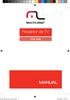 Receptor de TV one seg AU907_MANUAL_V0_RV1.indd 1 31/10/2016 12:37:39 ÍNDICE 1. Instalação da antena...4 2. Função de reprodução digital...5 3. Busca automática...5 4. Busca manual...6 5. Função mudo...7
Receptor de TV one seg AU907_MANUAL_V0_RV1.indd 1 31/10/2016 12:37:39 ÍNDICE 1. Instalação da antena...4 2. Função de reprodução digital...5 3. Busca automática...5 4. Busca manual...6 5. Função mudo...7
GUIA DO USUÁRIO CONVERSOR RF/WIEGAND RFW-01
 GUIA DO USUÁRIO CONVERSOR RF/WIEGAND RFW-01 Parabéns, você adquiriu um conversor RF/Wiegand RFW-01 da CS Comunicação e Segurança. Este equipamento foi desenvolvido para lhe oferecer uma interface dinâmica
GUIA DO USUÁRIO CONVERSOR RF/WIEGAND RFW-01 Parabéns, você adquiriu um conversor RF/Wiegand RFW-01 da CS Comunicação e Segurança. Este equipamento foi desenvolvido para lhe oferecer uma interface dinâmica
Guia do Usuário da Mídia SUD (Android)
 Guia do Usuário da Mídia SUD (Android) Introdução O aplicativo Mídia SUD foi projetado para ajudá-lo a organizar apresentações usando vários tipos de mídia nas lições de domingo ou na noite familiar. Esse
Guia do Usuário da Mídia SUD (Android) Introdução O aplicativo Mídia SUD foi projetado para ajudá-lo a organizar apresentações usando vários tipos de mídia nas lições de domingo ou na noite familiar. Esse
SP173 Bluetooth SoundBar sistema de som multifuncional
 SP173 Bluetooth SoundBar sistema de som multifuncional Painel frontal do subwoofer 1. Ligar e desligar 2. Aumentar volume 3. Diminuir volume 4. Menu de funções Painel traseiro do subwoofer 1. Entrada auxiliar
SP173 Bluetooth SoundBar sistema de som multifuncional Painel frontal do subwoofer 1. Ligar e desligar 2. Aumentar volume 3. Diminuir volume 4. Menu de funções Painel traseiro do subwoofer 1. Entrada auxiliar
Bem-vindo ao melhor do entretenimento.
 Bem-vindo ao melhor do entretenimento. Agora, com a Vivo TV, você tem alta qualidade de som e imagem para assistir a uma programação completa com canais infantis, seriados, programas de variedades, filmes,
Bem-vindo ao melhor do entretenimento. Agora, com a Vivo TV, você tem alta qualidade de som e imagem para assistir a uma programação completa com canais infantis, seriados, programas de variedades, filmes,
Instruções importantes de segurança
 Manual do Usuário Por favor leia o Manual do Usuário cuidadosamente garantindo uma utilização correta deste produto e guarde este manual para uma referencia futura. Instruções importantes de segurança
Manual do Usuário Por favor leia o Manual do Usuário cuidadosamente garantindo uma utilização correta deste produto e guarde este manual para uma referencia futura. Instruções importantes de segurança
SP173 Bluetooth SoundBar sistema de som multifuncional
 SP173 Bluetooth SoundBar sistema de som multifuncional Painel frontal do subwoofer 1. Ligar e desligar 2. Aumentar volume 3. Diminuir volume 4. Menu de funções Painel traseiro do subwoofer 1. Entrada auxiliar
SP173 Bluetooth SoundBar sistema de som multifuncional Painel frontal do subwoofer 1. Ligar e desligar 2. Aumentar volume 3. Diminuir volume 4. Menu de funções Painel traseiro do subwoofer 1. Entrada auxiliar
Bem-vindo ao melhor do entretenimento.
 Manual do usuário Bem-vindo ao melhor do entretenimento. Agora, com a Vivo TV, você tem alta qualidade de som e imagem para assistir a uma programação completa com canais infantis, seriados, programas
Manual do usuário Bem-vindo ao melhor do entretenimento. Agora, com a Vivo TV, você tem alta qualidade de som e imagem para assistir a uma programação completa com canais infantis, seriados, programas
Manual de Operação do Century BR2014
 Manual de Operação do Century BR2014 O Conteúdo deste manual pode ser alterado sem aviso prévio. Parabéns pela aquisição da mais moderna tecnologia em receptores analógicos de sinais de TV via satélite.
Manual de Operação do Century BR2014 O Conteúdo deste manual pode ser alterado sem aviso prévio. Parabéns pela aquisição da mais moderna tecnologia em receptores analógicos de sinais de TV via satélite.
ESPECIFICAÇÕES PARA MANUAL DE USUÁRIO ELSYS HOME
 ESPECIFICAÇÕES PARA MANUAL DE USUÁRIO ELSYS HOME PRINCIPAIS FUNÇÕES Visualizar vídeos em tempo real em smartphone através do Wi-Fi ou redes móveis; Função Instala Fácil, que permite a busca e instalação
ESPECIFICAÇÕES PARA MANUAL DE USUÁRIO ELSYS HOME PRINCIPAIS FUNÇÕES Visualizar vídeos em tempo real em smartphone através do Wi-Fi ou redes móveis; Função Instala Fácil, que permite a busca e instalação
INTRODUÇÃO A TV DIGITAL
 INTRODUÇÃO A TV DIGITAL ÍNDICE 1. INTRODUÇÃO A TV DIGITAL DEFINIÇÃO EMISSORA DE TV ABERTA...02 TRANSMISSÃO ANALÓGICA...03 MULTIPERCURSO...04 TRANSMISSÃO DIGITAL...07 TRANSMISSÃO DE ALTA QUALIDADE...08
INTRODUÇÃO A TV DIGITAL ÍNDICE 1. INTRODUÇÃO A TV DIGITAL DEFINIÇÃO EMISSORA DE TV ABERTA...02 TRANSMISSÃO ANALÓGICA...03 MULTIPERCURSO...04 TRANSMISSÃO DIGITAL...07 TRANSMISSÃO DE ALTA QUALIDADE...08
Informática. Backup do Windows. Professor Márcio Hunecke.
 Informática Backup do Windows Professor Márcio Hunecke www.acasadoconcurseiro.com.br Informática BACKUP DO WINDOWS Para ajudar a assegurar que você não perderá os arquivos, você deverá fazer o backup
Informática Backup do Windows Professor Márcio Hunecke www.acasadoconcurseiro.com.br Informática BACKUP DO WINDOWS Para ajudar a assegurar que você não perderá os arquivos, você deverá fazer o backup
Guia. Zeus. Rápido PGS-G719-3WB
 Guia Rápido Zeus PGS-G79-3WB SUMÁRIO Conferindo o seu Tablet Pegasus... Conhecendo o seu Tablet Pegasus... 2 Preparando o seu Tablet Pegasus para o º uso... 4 Carregar a bateria... 4 Ligar ou Desligar
Guia Rápido Zeus PGS-G79-3WB SUMÁRIO Conferindo o seu Tablet Pegasus... Conhecendo o seu Tablet Pegasus... 2 Preparando o seu Tablet Pegasus para o º uso... 4 Carregar a bateria... 4 Ligar ou Desligar
MANUAL DO USUÁRIO DVR1 CANAL SCD - 101
 MANUAL DO USUÁRIO DVR1 CANAL SCD - 101 1. CONEXÕES PARA SAÍDA DO MULT (VIDEO OUT) PARA ENTRADA DO MULT (VIDEO IN) ON OFF ENTRADA DE ÁUDIO SAÍDA DE ÁUDIO SAÍDA MONITOR 1 SAÍDA MONITOR 2 LIGA/ DESLIGA VENTOINHA
MANUAL DO USUÁRIO DVR1 CANAL SCD - 101 1. CONEXÕES PARA SAÍDA DO MULT (VIDEO OUT) PARA ENTRADA DO MULT (VIDEO IN) ON OFF ENTRADA DE ÁUDIO SAÍDA DE ÁUDIO SAÍDA MONITOR 1 SAÍDA MONITOR 2 LIGA/ DESLIGA VENTOINHA
GPSBOX. Manual de Instalação. Sistema de navegação GPS e TV Digital compatível com aparelhos Pioneer
 GPSBOX Sistema de navegação GPS e TV Digital compatível com aparelhos Pioneer Manual de Instalação (47) 3464.1115 www.orbedobrasil.com.br R. Rua Dona Francisca, 11179 Zona Industrial Norte - Pav. 04 Joinville
GPSBOX Sistema de navegação GPS e TV Digital compatível com aparelhos Pioneer Manual de Instalação (47) 3464.1115 www.orbedobrasil.com.br R. Rua Dona Francisca, 11179 Zona Industrial Norte - Pav. 04 Joinville
Reproduzindo TV. Reproduzindo MP3
 www.novaknup.com.br Reproduzindo TV 1. Pressione o botão VOL - para diminuir o volume. Mantenha pressionado o botão VOL - para acessar a função PVR (precisa conectar na porta USB). 2. Pressione o botão
www.novaknup.com.br Reproduzindo TV 1. Pressione o botão VOL - para diminuir o volume. Mantenha pressionado o botão VOL - para acessar a função PVR (precisa conectar na porta USB). 2. Pressione o botão
Notas. Manual do Usuário 7. DESLIGANDO O MP3 PLAYER... 6 EM MODO PLAY CERTIFICADO DE GARANTIA 180 DIAS EM MODO STANDBY...
 Notas 24 ÍNDICE 1. CONTEÚDO DA EMBALAGEM... 3 2. REQUISITOS NECESSÁRIOS... 3 3. FONTE DE ENERGIA... 3 4. BOTÕES DE CONTROLE... 4 5. INSTALAÇÃO DO MP3 PLAYER... 5 6. LIGANDO O MP3 PLAYER... 5 7. DESLIGANDO
Notas 24 ÍNDICE 1. CONTEÚDO DA EMBALAGEM... 3 2. REQUISITOS NECESSÁRIOS... 3 3. FONTE DE ENERGIA... 3 4. BOTÕES DE CONTROLE... 4 5. INSTALAÇÃO DO MP3 PLAYER... 5 6. LIGANDO O MP3 PLAYER... 5 7. DESLIGANDO
Manual do Usuário. Tanca.com.br TML-150 TML-190
 Manual do Usuário Tanca.com.br TML-150 TML-190 Indíce A Tanca tem imensa satisfação em tê-lo como cliente. Para garantir um alto índice de satisfação de você nosso cliente, a equipe de colaboradores Tanca
Manual do Usuário Tanca.com.br TML-150 TML-190 Indíce A Tanca tem imensa satisfação em tê-lo como cliente. Para garantir um alto índice de satisfação de você nosso cliente, a equipe de colaboradores Tanca
Brasil. Introdução. Guia Rápido. Cabo de Vídeo
 Introdução Visão geral dos Recursos Resolução do Display TFT LCD 7 pol.: 480(L) x 234(A) Modo Display: 4:3 e 16:9 Suporta formatos de arquivo: JPEG & Motion-JPEG (320x240 QVGA 15 fps; 640x480 VGA 6 fps.)
Introdução Visão geral dos Recursos Resolução do Display TFT LCD 7 pol.: 480(L) x 234(A) Modo Display: 4:3 e 16:9 Suporta formatos de arquivo: JPEG & Motion-JPEG (320x240 QVGA 15 fps; 640x480 VGA 6 fps.)
Manual do Usuário Telefônica TV Digital
 Echostar Manual do Usuário Telefônica TV Digital www.telefonica.com.br TELBB-0876 Manual TecRev.indd 1 8/17/07 4:22:37 PM Índice Telefônica TV Digital Como funciona Recursos Instalação 1. O que é o produto...1
Echostar Manual do Usuário Telefônica TV Digital www.telefonica.com.br TELBB-0876 Manual TecRev.indd 1 8/17/07 4:22:37 PM Índice Telefônica TV Digital Como funciona Recursos Instalação 1. O que é o produto...1
Manual do Usuário Receptor Digital Terrestre HD
 Instruções Importantes Manual do Usuário Receptor Digital Terrestre HD 1) Leia essas instruções. 2) Guarde essas instruções. 3) Preste atenção aos avisos. 4) Siga todas as instruções. 5) Não use este aparelho
Instruções Importantes Manual do Usuário Receptor Digital Terrestre HD 1) Leia essas instruções. 2) Guarde essas instruções. 3) Preste atenção aos avisos. 4) Siga todas as instruções. 5) Não use este aparelho
MANUAL PARA CÂMERA FILMADORA DVR PARA CARROS (2396)
 Eletrônica MANUAL PARA CÂMERA FILMADORA DVR PARA CARROS (2396) Visite nossa loja virtual e conheça nossa linha completa de acessórios para carros. Obrigado por adquirir um produto da. Agradecemos sua confiança
Eletrônica MANUAL PARA CÂMERA FILMADORA DVR PARA CARROS (2396) Visite nossa loja virtual e conheça nossa linha completa de acessórios para carros. Obrigado por adquirir um produto da. Agradecemos sua confiança
Dash Jr. Manual do Usuário
 Dash Jr. Manual do Usuário 1 Conteúdo Informações de Segurança...4 Aparência e Principais Funções...6 Introdução...8 Funções Relativas às Ligações...9 Contatos... 11 Mensagens... 12 Navegador de Internet...
Dash Jr. Manual do Usuário 1 Conteúdo Informações de Segurança...4 Aparência e Principais Funções...6 Introdução...8 Funções Relativas às Ligações...9 Contatos... 11 Mensagens... 12 Navegador de Internet...
GUIA DO CLIENTE VETTI INSTALANDO SEU KIT IP-Onvif 720P
 GUIA DO CLIENTE VETTI INSTALANDO SEU KIT IP-Onvif 720P Utilize o usuário e senha padrão para ter acesso às configurações do aparelho USUÁRIO: easycam SENHA: vetti Conheça a tabela de resoluções: Definição
GUIA DO CLIENTE VETTI INSTALANDO SEU KIT IP-Onvif 720P Utilize o usuário e senha padrão para ter acesso às configurações do aparelho USUÁRIO: easycam SENHA: vetti Conheça a tabela de resoluções: Definição
Busca Preço G2 Manual de Usuário
 Busca Preço G2 Manual de Usuário Rev 01/ 07-2018 1 - CARACTERÍSTICAS Fonte de alimentação automática de 90 a 240 VAC (saída de 5V / 1,5A) Consumo de corrente: 350mA Temperatura de operação: 0 até 40 ⁰C
Busca Preço G2 Manual de Usuário Rev 01/ 07-2018 1 - CARACTERÍSTICAS Fonte de alimentação automática de 90 a 240 VAC (saída de 5V / 1,5A) Consumo de corrente: 350mA Temperatura de operação: 0 até 40 ⁰C
Brasil Capítulo 1: Introdução TVGo A31 TVGo A Conteúdos da Embalagem
 61 Brasil Capítulo 1: Introdução Esta nova TVGo A31 Genius é o meio ideal para você assistir TV ou vídeo ou o seu monitor TFT / LCD / CRT em até 1280 x 1024 pixels. Esta caixa TV/ Vídeo permite a você
61 Brasil Capítulo 1: Introdução Esta nova TVGo A31 Genius é o meio ideal para você assistir TV ou vídeo ou o seu monitor TFT / LCD / CRT em até 1280 x 1024 pixels. Esta caixa TV/ Vídeo permite a você
ISO 9001: 2008 F I MANUAL DE INSTALAÇÃO CONVERSOR DIGITAL TERRESTRE - ISDB-T. Modelo: BHD-10 S V 4.0
 EMPRESA ISO 9001: 2008 CE R T I F I A C A D MANUAL DE INSTALAÇÃO CONVERSOR DIGITAL TERRESTRE - ISDB-T V 4.0 Modelo: BHD-10 S CONTEÚDO Quick Installation INFORMAÇÕES DE SEGURANÇA... 1 INTRODUÇÃO... 2-4
EMPRESA ISO 9001: 2008 CE R T I F I A C A D MANUAL DE INSTALAÇÃO CONVERSOR DIGITAL TERRESTRE - ISDB-T V 4.0 Modelo: BHD-10 S CONTEÚDO Quick Installation INFORMAÇÕES DE SEGURANÇA... 1 INTRODUÇÃO... 2-4
PRIMEIROS PASSOS MANUAL DE USO
 PRIMEIROS PASSOS MANUAL DE USO Antes de começar a vender, ATIVE A SUA MINIZINHA CHIP Esse processo é necessário e acontece apenas uma vez, garantindo a segurança dos seus dados. 1 Ligue a maquininha, pressionando
PRIMEIROS PASSOS MANUAL DE USO Antes de começar a vender, ATIVE A SUA MINIZINHA CHIP Esse processo é necessário e acontece apenas uma vez, garantindo a segurança dos seus dados. 1 Ligue a maquininha, pressionando
A instalação será feita através do link Setup Magni 2, situado no CD do Rasther.
 Requisitos básicos do sistema - Windows 98, Millenium, XP ou 2000. - Pentium III 500 MHz (no mínimo). - 64 MB RAM. - Porta serial disponível. - 15 MB de espaço livre no HD. - Resolução de vídeo de 800X600
Requisitos básicos do sistema - Windows 98, Millenium, XP ou 2000. - Pentium III 500 MHz (no mínimo). - 64 MB RAM. - Porta serial disponível. - 15 MB de espaço livre no HD. - Resolução de vídeo de 800X600
Manual do usuário. Intelbras isic5 Tablet - ipad
 Manual do usuário Intelbras isic5 Tablet - ipad Intelbras isic5 Tablet - ipad Parabéns, você acaba de adquirir um produto com a qualidade e segurança Intelbras. Este manual irá auxiliá-lo na instalação
Manual do usuário Intelbras isic5 Tablet - ipad Intelbras isic5 Tablet - ipad Parabéns, você acaba de adquirir um produto com a qualidade e segurança Intelbras. Este manual irá auxiliá-lo na instalação
Monitor LCD 15. Modelo: MD LCD 15 DIEBOLD
 Monitor LCD 15 Modelo: MD LCD 15 DIEBOLD Informações de Segurança Não abra o monitor: - Nenhuma peça pode ser manuseada pelo usuário. - Há voltagens perigosas, até mesmo quando estiver desligado. - Se
Monitor LCD 15 Modelo: MD LCD 15 DIEBOLD Informações de Segurança Não abra o monitor: - Nenhuma peça pode ser manuseada pelo usuário. - Há voltagens perigosas, até mesmo quando estiver desligado. - Se
*MFL * Guia Rápido de Conexões. Instalando as pilhas AAA
 Guia Rápido de Conexões Antes de ligar seu aparelho, por favor, leia cuidadosamente este guia e mantenha-o para futuras referências. Desenhos e Especificações estão sujeitas a mudanças sem prévio aviso.
Guia Rápido de Conexões Antes de ligar seu aparelho, por favor, leia cuidadosamente este guia e mantenha-o para futuras referências. Desenhos e Especificações estão sujeitas a mudanças sem prévio aviso.
play Guia de uso Android
 play Guia de uso Android Bem-vindo Agora, com seu Vivo Play, você se diverte na hora que der vontade. São milhares de filmes, séries e shows só esperando você dar um play. Você pausa, volta, avança, assiste
play Guia de uso Android Bem-vindo Agora, com seu Vivo Play, você se diverte na hora que der vontade. São milhares de filmes, séries e shows só esperando você dar um play. Você pausa, volta, avança, assiste
MANUAL DE UTILIZAÇÃO DO SOFTWARE DE IMPRESSÃO DE ETIQUETAS MOORE.
 MANUAL DE UTILIZAÇÃO DO SOFTWARE DE IMPRESSÃO DE ETIQUETAS MOORE. Uma marca de sucesso da 1 CONTEÚDO 3 3 3 4 4 5 5 6 6 6 6 7 7 7 7 8 9 9 10 10 10 11 11 11 11 12 12 13 SOFTWARE DE IMPRESSÃO DE ETIQUETAS
MANUAL DE UTILIZAÇÃO DO SOFTWARE DE IMPRESSÃO DE ETIQUETAS MOORE. Uma marca de sucesso da 1 CONTEÚDO 3 3 3 4 4 5 5 6 6 6 6 7 7 7 7 8 9 9 10 10 10 11 11 11 11 12 12 13 SOFTWARE DE IMPRESSÃO DE ETIQUETAS
*MFL * Guia Rápido de Conexões. Instalando as pilhas
 Guia Rápido de Conexões Antes de ligar seu aparelho, por favor, leia cuidadosamente este guia e mantenha-o para futuras referências. Desenhos e Especificações estão sujeitas a mudanças sem prévio aviso.
Guia Rápido de Conexões Antes de ligar seu aparelho, por favor, leia cuidadosamente este guia e mantenha-o para futuras referências. Desenhos e Especificações estão sujeitas a mudanças sem prévio aviso.
5.2 GUIA PRÁTICO 5085N. Flash Câmera frontal. Sensor. Aumentar/ Diminuir volume Tecla Liga/ Desliga. Início/ sensor de impressão digital.
 1 Carregar a bateria. GUIA PRÁTICO Sensor Flash Câmera frontal Aumentar/ Diminuir volume Tecla Liga/ Desliga 2 Inserir ou retirar o SIM. 3 Inserir ou retiar o cartão microsd. 5.2 Início/ sensor de impressão
1 Carregar a bateria. GUIA PRÁTICO Sensor Flash Câmera frontal Aumentar/ Diminuir volume Tecla Liga/ Desliga 2 Inserir ou retirar o SIM. 3 Inserir ou retiar o cartão microsd. 5.2 Início/ sensor de impressão
1 ATUALIZANDO O AZAMERICA F92 PLUS
 1 INDICE 1 ATUALIZANDO O AZAMERICA F92 PLUS 3 2 MENU INSTALAÇÃO 5 3 MENU GERENCIADOR DE CANAIS 8 3.1) Menu>>gerenciador de Canais>>Canais de TV: 9 3.2) Menu>>Gerenciador de Canais>>Editar Favoritos: 11
1 INDICE 1 ATUALIZANDO O AZAMERICA F92 PLUS 3 2 MENU INSTALAÇÃO 5 3 MENU GERENCIADOR DE CANAIS 8 3.1) Menu>>gerenciador de Canais>>Canais de TV: 9 3.2) Menu>>Gerenciador de Canais>>Editar Favoritos: 11
Manual de Instruções
 BTC299 Manual de Instruções REPRODUTO DE MÍDIA DIGITAL Visão Geral das Funções O BTC299 é um reprodutor de MP4 com tela sensível ao toque, no qual o usuário pode tocar na tela e selecionar menus internos
BTC299 Manual de Instruções REPRODUTO DE MÍDIA DIGITAL Visão Geral das Funções O BTC299 é um reprodutor de MP4 com tela sensível ao toque, no qual o usuário pode tocar na tela e selecionar menus internos
Ashampoo Rescue Disc
 1 Ashampoo Rescue Disc Este programa permite você criar um CD, DVD ou Pendrive de recuperação. O Sistema de recuperação é destinado a dois tipos de situações: 1. Restaurar um backup para o seu disco principal.
1 Ashampoo Rescue Disc Este programa permite você criar um CD, DVD ou Pendrive de recuperação. O Sistema de recuperação é destinado a dois tipos de situações: 1. Restaurar um backup para o seu disco principal.
MANUAL DO USUÁRIO PAINEL DE SENHA COM DISPENSADOR MANUAL
 MANUAL DO USUÁRIO PAINEL DE SENHA COM DISPENSADOR MANUAL Válido para os modelos 4045, 4050, 4053 e 4055 Versão 2018 ÍNDICE 1. INTRODUÇÃO p.3 2. ESPECIFICAÇÕES TÉCNICAS p.4 3. CUIDADOS E SEGURANÇA NA INSTALAÇÃO
MANUAL DO USUÁRIO PAINEL DE SENHA COM DISPENSADOR MANUAL Válido para os modelos 4045, 4050, 4053 e 4055 Versão 2018 ÍNDICE 1. INTRODUÇÃO p.3 2. ESPECIFICAÇÕES TÉCNICAS p.4 3. CUIDADOS E SEGURANÇA NA INSTALAÇÃO
Xerox WorkCentre 5845 / 5855 / 5865 / 5875 / 5890 Painel de controle
 8 / 8 / 86 / 87 / 890 Painel de controle Os serviços disponíveis podem variar de acordo com a configuração da impressora. Para obter detalhes sobre serviços e configurações, consulte o Guia do Usuário.
8 / 8 / 86 / 87 / 890 Painel de controle Os serviços disponíveis podem variar de acordo com a configuração da impressora. Para obter detalhes sobre serviços e configurações, consulte o Guia do Usuário.
PAINEL ELETRÔNICO DE MENSAGENS MANUAL DE OPERAÇÃO
 PAINEL ELETRÔNICO DE MENSAGENS MANUAL DE OPERAÇÃO ÍNDICE 1. INTRODUÇÃO 2. DESCRIÇÃO DO PAINEL 3. CONEXÃO 4. OPERAÇÃO 5. SOFTWARE DE CONFIGURAÇÃO 5.1. Instalando o software de configuração 5.2. Iniciando
PAINEL ELETRÔNICO DE MENSAGENS MANUAL DE OPERAÇÃO ÍNDICE 1. INTRODUÇÃO 2. DESCRIÇÃO DO PAINEL 3. CONEXÃO 4. OPERAÇÃO 5. SOFTWARE DE CONFIGURAÇÃO 5.1. Instalando o software de configuração 5.2. Iniciando
Manual do Usuário. Monitor LED Tecnologia e Inovação ao seu alcance
 Manual do Usuário Monitor LED-2151 Tecnologia e Inovação ao seu alcance Português Precauções de segurança e manutenção Configuração básica Configurações imagem de tela Funções Imagem Cor Rastreamento Volume
Manual do Usuário Monitor LED-2151 Tecnologia e Inovação ao seu alcance Português Precauções de segurança e manutenção Configuração básica Configurações imagem de tela Funções Imagem Cor Rastreamento Volume
5.0 GUIA PRÁTICO. Flash Câmera frontal 2 Carregar a bateria. Diminuir/ Aumentar volume Tecla Liga/ Desliga. Início. Visão geral. Voltar.
 GUIA PRÁTICO 1 Colocar ou retirar a tampa traseira. Flash Câmera frontal 2 Carregar a bateria. 5.0 Diminuir/ Aumentar volume Tecla Liga/ Desliga SIM2 Voltar Início Visão geral 3 Inserir ou retirar o SIM.
GUIA PRÁTICO 1 Colocar ou retirar a tampa traseira. Flash Câmera frontal 2 Carregar a bateria. 5.0 Diminuir/ Aumentar volume Tecla Liga/ Desliga SIM2 Voltar Início Visão geral 3 Inserir ou retirar o SIM.
MIRAGE VIBE. manual do usuário. Rádio.
 E Rádio MIRAGE VIBE manual do usuário 1 Índice 1. Teclas de Função 4 2. Operações Gerais 7 2.1 Função Rádio 7 2.2 Função de Reprodução de MP3 8 2.3 Ajuste de Equalização 9 3. Conexões Soluções de problemas
E Rádio MIRAGE VIBE manual do usuário 1 Índice 1. Teclas de Função 4 2. Operações Gerais 7 2.1 Função Rádio 7 2.2 Função de Reprodução de MP3 8 2.3 Ajuste de Equalização 9 3. Conexões Soluções de problemas
Caixas Amplificadoras de Som USB CARTÃO SD/MMC RÁDIO FM. Manual de Instruções
 vicini VC-7120 Caixas Amplificadoras de Som USB CARTÃO SD/MMC RÁDIO FM Manual de Instruções Leia atentamente as informações contidas neste manual antes de usar o aparelho. INSTRUÇÕES DE SEGURANÇA 1. Leia
vicini VC-7120 Caixas Amplificadoras de Som USB CARTÃO SD/MMC RÁDIO FM Manual de Instruções Leia atentamente as informações contidas neste manual antes de usar o aparelho. INSTRUÇÕES DE SEGURANÇA 1. Leia
Manual de Instalação FT-VF-VW4 REV
 Manual de Instalação FT-VF-VW4 REV 280318 Apresentação Parabéns por adquirir a interface de vídeo FT-VF-VW4. Por favor, leia este manual atenciosamente antes de instalar seu dispositivo. Mantenha este
Manual de Instalação FT-VF-VW4 REV 280318 Apresentação Parabéns por adquirir a interface de vídeo FT-VF-VW4. Por favor, leia este manual atenciosamente antes de instalar seu dispositivo. Mantenha este
Manual do usuário CD 636
 Manual do usuário CD 636 CD 636 Conversor e gravador digital Parabéns, você acaba de adquirir um produto com a qualidade e segurança Intelbras. O CD 636 é um receptor de sinal de TV digital padrão ISDB-T
Manual do usuário CD 636 CD 636 Conversor e gravador digital Parabéns, você acaba de adquirir um produto com a qualidade e segurança Intelbras. O CD 636 é um receptor de sinal de TV digital padrão ISDB-T
Passo 3: Preparando-se para a criação de seu vídeo de curta duração/apresentação de slides
 Bem-vindo ao Picture Package Producer2 Iniciar e sair do Picture Package Producer2 Passo 1: Selecionando imagens Passo 2: Verificando as imagens selecionadas Passo 3: Preparando-se para a criação de seu
Bem-vindo ao Picture Package Producer2 Iniciar e sair do Picture Package Producer2 Passo 1: Selecionando imagens Passo 2: Verificando as imagens selecionadas Passo 3: Preparando-se para a criação de seu
UMA TV 2ª Box Guia de utilização rápida
 UMA TV 2ª Box Guia de utilização rápida Comando 1. Stand by 2. Sem som (Mute) 3. Controlar a televisão 4. Gravar 5. Mais informação 6. Mudar de canal ou navegar para cima 7. Avançar ou navegar para a direita
UMA TV 2ª Box Guia de utilização rápida Comando 1. Stand by 2. Sem som (Mute) 3. Controlar a televisão 4. Gravar 5. Mais informação 6. Mudar de canal ou navegar para cima 7. Avançar ou navegar para a direita
Manual de Utilização do software Colacril Office para criação e impressão de etiquetas. Manual de Utilização
 Manual de Utilização do software Colacril Office para criação e impressão de etiquetas. Manual de Utilização Conteúdo Colacril Office... 3 Instalação do Colacril... 3 Inicialização do Colacril Office...
Manual de Utilização do software Colacril Office para criação e impressão de etiquetas. Manual de Utilização Conteúdo Colacril Office... 3 Instalação do Colacril... 3 Inicialização do Colacril Office...
1 INSTALAÇÃO DO EQUIPAMENTO
 Sumário Capítulo 1 INSTALAÇÃO DO EQUIPAMENTO... 3 1.1 Sobre este manual... 3 1.2 Local de Instalação... 3 1.3 Instruções de segurança... 3 1.4 Instruções de instalação... 4 1.1.1 Fixação... 4 1.1.2 Proteção
Sumário Capítulo 1 INSTALAÇÃO DO EQUIPAMENTO... 3 1.1 Sobre este manual... 3 1.2 Local de Instalação... 3 1.3 Instruções de segurança... 3 1.4 Instruções de instalação... 4 1.1.1 Fixação... 4 1.1.2 Proteção
SATÉLITE FINDER DIGITAL
 SATÉLITE FINDER DIGITAL MANUAL DO USUÁRIO MODELO: GS-500 1 ÍNDICE 1. UTILIZAÇÃO COM SEGURANÇA... 03. 2. CARACTERÍSTICAS... 04 3. InTRODUÇÃO AO PAINEL... 04 4. MENU DE OPERAÇÃO PRINCIPAL... 05 4.1 Localizador
SATÉLITE FINDER DIGITAL MANUAL DO USUÁRIO MODELO: GS-500 1 ÍNDICE 1. UTILIZAÇÃO COM SEGURANÇA... 03. 2. CARACTERÍSTICAS... 04 3. InTRODUÇÃO AO PAINEL... 04 4. MENU DE OPERAÇÃO PRINCIPAL... 05 4.1 Localizador
Laboratório Configuração do Backup e da Restauração de Dados no Windows 7 e no Vista
 Laboratório Configuração do Backup e da Restauração de Dados no Windows 7 e no Vista Introdução Neste laboratório, você fará backup de dados. E também realizará uma restauração dos dados. Equipamentos
Laboratório Configuração do Backup e da Restauração de Dados no Windows 7 e no Vista Introdução Neste laboratório, você fará backup de dados. E também realizará uma restauração dos dados. Equipamentos
MANUAL DE PROGRAMAÇÃO DE CARTÃO DE PROXIMIDADE LINEAR-HCS 2010
 MANUAL DE PROGRAMAÇÃO DE CARTÃO DE PROXIMIDADE LINEAR-HCS 2010 SÃO CAETANO DO SUL 05/12/2011 Para programar um cartão, utilize as teclas do Módulo Guarita ou um teclado de PC com conector PS2, que poderá
MANUAL DE PROGRAMAÇÃO DE CARTÃO DE PROXIMIDADE LINEAR-HCS 2010 SÃO CAETANO DO SUL 05/12/2011 Para programar um cartão, utilize as teclas do Módulo Guarita ou um teclado de PC com conector PS2, que poderá
PLA MANUAL DO USUÁRIO. Smart Receptor HD ETRS47. Apps. Via Satélite. Conteúdo online
 MANUAL DO USUÁRIO TOTALMAX SAT Smart Receptor HD ETRS47 Conteúdo online TV Via Satélite TOTALMAX SAT DVB-S/S2 R E G I O N A L Receptor HD de TV Via satélite Conteúdo online via conexão de internet Exclusivo
MANUAL DO USUÁRIO TOTALMAX SAT Smart Receptor HD ETRS47 Conteúdo online TV Via Satélite TOTALMAX SAT DVB-S/S2 R E G I O N A L Receptor HD de TV Via satélite Conteúdo online via conexão de internet Exclusivo
Manual do usuário. Conversor e gravador digital DTV-7000S
 Manual do usuário Conversor e gravador digital DTV-7000S 10 11 12 13 09 03-04-05 10. 11. 12. 13. 03 DTV-7000S *ESCOLHA UMA DAS DUAS OPÇÕES DE CONEXÃO COM A TV: HDMI OU RCA Verificar se o padrão da sua
Manual do usuário Conversor e gravador digital DTV-7000S 10 11 12 13 09 03-04-05 10. 11. 12. 13. 03 DTV-7000S *ESCOLHA UMA DAS DUAS OPÇÕES DE CONEXÃO COM A TV: HDMI OU RCA Verificar se o padrão da sua
Bem-vindo ao Picture Package Producer2
 Manual do Picture Package Producer2 Bem-vindo ao Picture Package Producer2 Bem-vindo ao Picture Package Producer2 Iniciar e sair do Picture Package Producer2 Passo 1: Selecionando imagens Passo 2: Verificando
Manual do Picture Package Producer2 Bem-vindo ao Picture Package Producer2 Bem-vindo ao Picture Package Producer2 Iniciar e sair do Picture Package Producer2 Passo 1: Selecionando imagens Passo 2: Verificando
Rádio relógio digital manual de instruções
 Rádio relógio digital manual de instruções SP288 Painel de Controle 02 Operações do rádio relógio Rádio FM Ligue o rádio utilizando o botão de energia no painel de controle. O display exibirá as estações
Rádio relógio digital manual de instruções SP288 Painel de Controle 02 Operações do rádio relógio Rádio FM Ligue o rádio utilizando o botão de energia no painel de controle. O display exibirá as estações
MINI SYSTEM. ATENÇÃO: Para abrir a gaveta do CD é necessário que o aparelho esteja no modo CD.
 VC-5200 MANUAL DE INSTRUÇÕES MINI SYSTEM ATENÇÃO: Para abrir a gaveta do CD é necessário que o aparelho esteja no modo CD. Compatível com CD, CD-R, CD-RW, MP3 & WMA Leia atentamente as informações contidas
VC-5200 MANUAL DE INSTRUÇÕES MINI SYSTEM ATENÇÃO: Para abrir a gaveta do CD é necessário que o aparelho esteja no modo CD. Compatível com CD, CD-R, CD-RW, MP3 & WMA Leia atentamente as informações contidas
Capítulo 1: Introdução. Capítulo 2: Como começar
 Capítulo 1: Introdução Media Player 100 é um Media Player Digital que inclui um conector para uma memória USB e leitor de cartões. O Media Player 100 conectado ao centro de entretenimento doméstico permite
Capítulo 1: Introdução Media Player 100 é um Media Player Digital que inclui um conector para uma memória USB e leitor de cartões. O Media Player 100 conectado ao centro de entretenimento doméstico permite
1. Digitar o usuário; 2. Digital a Senha; 3. Escolher idioma; 4. Apertar o botão entrar
 http://online.sekrondigital.com.br 1. Digitar o usuário; 2. Digital a Senha; 3. Escolher idioma; 4. Apertar o botão entrar 1 Entrar na Opção MON SEG ou Monitoração de Segurança (Mesma coisa) 2 Link das
http://online.sekrondigital.com.br 1. Digitar o usuário; 2. Digital a Senha; 3. Escolher idioma; 4. Apertar o botão entrar 1 Entrar na Opção MON SEG ou Monitoração de Segurança (Mesma coisa) 2 Link das
Guia de referência rápida AG-D200
 Guia de referência rápida AG-D200 Acessórios fornecidos Verifi que se você tem os seguintes acessórios: Antena de FM interna Antena de AM interna Etiquetas dos cabos das caixas acústicas Controle remoto
Guia de referência rápida AG-D200 Acessórios fornecidos Verifi que se você tem os seguintes acessórios: Antena de FM interna Antena de AM interna Etiquetas dos cabos das caixas acústicas Controle remoto
Localizador de Defeitos
 Manual de Instalação Rev. 4 Índice Índice...2 1 - Software...3 1.1 - Instalação...3 2 - Driver de comunicação...5 2.1 - Windows XP...5 2.2 - Windows Vista...7 2.3 - Windows 7...10 2.4 - Windows 8...13
Manual de Instalação Rev. 4 Índice Índice...2 1 - Software...3 1.1 - Instalação...3 2 - Driver de comunicação...5 2.1 - Windows XP...5 2.2 - Windows Vista...7 2.3 - Windows 7...10 2.4 - Windows 8...13
GUIA PRÁTICO. Câmera frontal. Diminuir/ Aumentar volume. Tecla Liga/ Desliga. Câmera. Sensor de impressão digital 5026J CJB1L43ALBRA
 GUIA PRÁTICO Câmera frontal Diminuir/ Aumentar volume 6" Tecla Liga/ Desliga Câmera Sensor de impressão digital 5026J 1 CJB1L43ALBRA 1 Carregue completamente o dispositivo para o primeiro uso. Abra a tampa
GUIA PRÁTICO Câmera frontal Diminuir/ Aumentar volume 6" Tecla Liga/ Desliga Câmera Sensor de impressão digital 5026J 1 CJB1L43ALBRA 1 Carregue completamente o dispositivo para o primeiro uso. Abra a tampa
Manual do usuário Receptor Wirelles - LVRC
 Parabéns! Manual do usuário Receptor Wirelles - LVRC Você acaba de adquirir um produto com a mais alta tecnologia e qualidade Luxvision. Leia cuidadosamente as informações para o uso correto do produto.
Parabéns! Manual do usuário Receptor Wirelles - LVRC Você acaba de adquirir um produto com a mais alta tecnologia e qualidade Luxvision. Leia cuidadosamente as informações para o uso correto do produto.
EBRcart2 digital cart machine
 EBRcart2 digital cart machine Limpa os cartuchos Abre um arquivo de roteriro.rot Salva um arquivo de roteiro.rot Salva com o mesmo nome Configura ções Mostra registro de reproduções Seleciona as páginas
EBRcart2 digital cart machine Limpa os cartuchos Abre um arquivo de roteriro.rot Salva um arquivo de roteiro.rot Salva com o mesmo nome Configura ções Mostra registro de reproduções Seleciona as páginas
Gps Datalogger. Guia do usuário
 Gps Datalogger Guia do usuário 1 1 Descrição do produto Cabo para descarga de dados no computador e recarga de bateria Tecla ON : Liga ou desliga Tecla PI : Registro de pontos de interesse Tecla TX : Inativa
Gps Datalogger Guia do usuário 1 1 Descrição do produto Cabo para descarga de dados no computador e recarga de bateria Tecla ON : Liga ou desliga Tecla PI : Registro de pontos de interesse Tecla TX : Inativa
MANUAL DO USUÁRIO PAINEL DE SENHA COM IMPRESSORA
 MANUAL DO USUÁRIO PAINEL DE SENHA COM IMPRESSORA Válido para os modelos 4045, 4050, 4053 e 4055 Versão 2018 ÍNDICE 1. INTRODUÇÃO p.3 2. ESPECIFICAÇÕES TÉCNICAS p.4 3. CUIDADOS E SEGURANÇA NA INSTALAÇÃO
MANUAL DO USUÁRIO PAINEL DE SENHA COM IMPRESSORA Válido para os modelos 4045, 4050, 4053 e 4055 Versão 2018 ÍNDICE 1. INTRODUÇÃO p.3 2. ESPECIFICAÇÕES TÉCNICAS p.4 3. CUIDADOS E SEGURANÇA NA INSTALAÇÃO
COMO CRIAR PEDIDOS A PARTIR DA CESTA DE PRODUTOS
 Esse guia considera que o catálogo já esteja atualizado, caso haja dúvidas de como atualizar o catálogo favor consultar o Guia de Atualização do Catálogo. Abra o programa e clique no botão Clique aqui
Esse guia considera que o catálogo já esteja atualizado, caso haja dúvidas de como atualizar o catálogo favor consultar o Guia de Atualização do Catálogo. Abra o programa e clique no botão Clique aqui
Caixas Amplificadoras de Som USB CARTÃO SD/MMC FM. Manual de Instruções
 vicini VC-7160 Caixas Amplificadoras de Som USB CARTÃO SD/MMC FM Manual de Instruções Leia atentamente as informações contidas neste manual antes de usar o aparelho. INSTRUÇÕES DE SEGURANÇA 1. Leia todas
vicini VC-7160 Caixas Amplificadoras de Som USB CARTÃO SD/MMC FM Manual de Instruções Leia atentamente as informações contidas neste manual antes de usar o aparelho. INSTRUÇÕES DE SEGURANÇA 1. Leia todas
SmartHD. SmartHD. Manual de Instruções. Levando a melhor imagem até você RECEPTOR DE SINAL DIGITAL E HD SATÉLITE BS 9100
 Manual de Instruções BS 9500 9100 RECEPTOR DE SINAL DIGITAL E HD SATÉLITE Levando a melhor imagem até você 1 Índice ÍNDICE N Operação Pg 1 2 3 4 5 6 7 7.1 7.2 8 8.1 8.2 8.3 8.4 8.5 8.6 8.7 8.8 9 10 10.1
Manual de Instruções BS 9500 9100 RECEPTOR DE SINAL DIGITAL E HD SATÉLITE Levando a melhor imagem até você 1 Índice ÍNDICE N Operação Pg 1 2 3 4 5 6 7 7.1 7.2 8 8.1 8.2 8.3 8.4 8.5 8.6 8.7 8.8 9 10 10.1
Guia de instalação CF 6031
 Guia de instalação CF 6031 CF 6031 Software de configuração para conexão de dados Windows XP, Windows Vista, Windows Seven, Windows 8 e Windows 10 Este tutorial serve de instrução para configuração do
Guia de instalação CF 6031 CF 6031 Software de configuração para conexão de dados Windows XP, Windows Vista, Windows Seven, Windows 8 e Windows 10 Este tutorial serve de instrução para configuração do
